
Для мобильных устройств под управлением операционной системы Android есть несколько топовых навигаторов и карт, но Navitel пользуется наибольшим спросом среди российских пользователей.
Карты Навител отличаются детальной проработкой, трехмерным отображением, пробками, доступом без требования к подключенному интернету и многими другими функциями.
В связи с этим неудивительно, что люди задумывается о том, как установить Навител на Андроид бесплатно.
Как установить бесплатный Навител на Андроид

Официально установка и настройка Навител на Андроид требует платы. Программное обеспечение доступно бесплатно только в течение первых семи дней использования, а затем необходимо приобрести софт.
Сумма Navitel на Android в 2021 году зависит от места проживания (у официального магазина Гугл тарифы зависят от страны) и конкретного пакета.
Например, карты для всей России стоят 2100 рублей, для Федерального округа 1000 рублей, для всего Казахстана 1900 рублей. Навигатор поддерживает 67 стран и территорий, и это количество увеличивается с каждым крупным обновлением.
Несмотря на то, что правильным вариантом установки и настройки Навител на Андроид считается тот, в котором нужно платить и покупать ключ на Android устройство, есть возможность пользоваться программным обеспечением абсолютно бесплатно.
Как установить Навител с Play Market

Разработчики отечественного навигатора выложили Navitel в официальный магазин приложений Play Маркет, откуда любой желающий может скачать и установить программу без ее покупки.
Что нужно сделать, чтобы установить Навител из Плей Market:
- Перейти в Play Market. Если у вас нет аккаунта Google или вы не авторизованы в нем, то зарегистрируйтесь или войдите в учетную запись. В противном случае загрузка приложений будет недоступна.
- В поисковой строке сверху введите “Навител” или “Navitel”. Осуществите поиск по запросу.
- Сразу будет найдено нужное приложение, и расположено оно будет в самом верху. Нажмите на него.
- Отобразится страница программного обеспечения. Напротив логотипа есть зеленая кнопка с надписью “Установить”. Нужно тапнуть на нее.
- Появится небольшое окно, в котором надо нажать на “Принять”.
- Начнется скачивание и установка файла программы. Дождитесь завершения всех процессов. Когда это произойдет, запустите приложение через список всех установленных программ.
Следующие действия:
- Во время первого открытия отобразится окно с предложением покупки ключа. Если вы не хотите тратить деньги, выберите пробный период, который длится семь дней.
- Теперь необходимо решить вопрос о том, как установить карты. В начальном окне их нужно загрузить, выбрав страну или территорию.

- Когда скачивание завершится, карта будет доступна даже без подключения ко всемирной паутине. Теперь можно пользоваться софтом и настраивать его.
Взломать версию, полученную из Play Market, невозможно, потому что она обновлена до последней версии и максимально защищена.
Это значит, что бесплатно использовать ее можно лишь в течение семи дней. Как только они истекут, программа не будет функционировать без приобретения ключа лицензии.
С помощью apk файла
У владельцев Андроид есть возможность пользоваться Навителом абсолютно бесплатно, и не только в течение недели, а навсегда.
Смысл состоит в том, чтобы установить уже взломанное программное обеспечение с ключом, либо заменить файл лицензии в уже инсталлированном приложении. Расскажу об обоих методах пошагово.
Установка программы с нуля:
- Перейти на эту страницу с мобильного браузера.
- Проскроллить вниз и нажать на панель “Навител Навигатор (название версии) + ключ”. Начнется скачивание apk файла.

- Когда загрузка завершится, останется лишь запустить установочный файл и согласиться на инсталляцию.
Если же подходящая версия, которая поддерживается для взлома, уже установлена, достаточно скачать файл лицензии.
Что именно нужно сделать:
- Скачать архив с файлом лицензии с этой страницы.
- По завершению загрузки извлечь файл лицензии.

- Переместить его в каталог NavitelContent/License, и согласиться с заменой.
- Скачать новые карты и переместить их в каталог NavitelContentMaps.
- Теперь можно запустить программное обеспечение и пользоваться им бесплатно.
Как обновить карты Navitel
С тем, как установить Навител на Андроид бесплатно, разобрались, теперь подробнее расскажу про обновление карт стран и территорий. Действия почти ничем не отличаются от описанных выше.
Пошаговая инструкция:
- Выбрать карты и загрузить их с этой страницы: https://allapk.ru/13-navitel-navigator-gps-amp-karty.html

- Разархивировать карты в папку NavitelContentMaps.
- Если появится запрос о замене, согласиться на нее.
Так можно регулярно обновлять карты абсолютно бесплатно, что полезно для водителей.

Navitel – популярный навигационный софт от отечественного разработчика. Он объединяет подробные карты государств, расположенных на территории бывшего СССР и отличается от аналогичных программных продуктов следующими достоинствами:
- работает без Интернет-сети;
- обладает хорошим быстродействием;
- располагает высоко-детализированными картами;
- предлагает удобную систему поиска объектов, прокладывания маршрутов;
- предоставляет информацию о дорожных пробках.
Перед тем, как установить Навител на Андроид, рекомендуется убедиться, что гаджет имеет не меньше 200 Мб доступной памяти. Существует несколько способов установки. В данном материале предлагаются наиболее простые и эффективные варианты.
Установка через Google Play
Установить Navitel из магазина приложений Play Маркет предлагается 2-мя способами: через ПК или смартфон. Обязательным условием в каждом из них является наличие Гугл аккаунта и доступа к мобильному Интернету или Wi-Fi.
С использованием телефона

Такой способ установки наиболее простой, поскольку магазин Play Market присутствует на каждом девайсе под управлением ОС Android. Процесс установки не займет много времени и включает следующие шаги:
- Найти Плэй Маркет на рабочем экране гаджета или в меню приложений и запустить его, кликнув по иконке.
- В поисковой строчке задать название софта и выбрать его в поисковой выдаче.
- На открывшейся странице приложения кликнуть на зеленую кнопку «Установить».
- Выбрать опцию «Продолжить» в окошке с системным предупреждением о большом объеме приложения и предложением дождаться соединения с сетью Wi-Fi.
- Дождаться окончания загрузки софта, ход которой отображается на прогрессбаре. Затем Навител установится на девайс, что займет некоторое время.
После завершения процесса инсталляции запустить навигатор можно из магазина, нажав на иконку «Открыть». Запуск Навител в дальнейшем производится с помощью ярлыка с логотипом приложения, который появится на рабочем столе после установки.
С использованием ПК

Установить навигатор из магазина Гугл Плэй можно с ПК или ноутбука, совершив следующие шаги:
- Открыть Play Маркет с помощью компьютерного браузера.
- В поисковой строке набрать Навител и кликнуть на иконку с логотипом софта на странице поисковой выдачи.
- Убедиться, что смартфон есть в списке доступных устройств и кликнуть на зеленую кнопку «Установить».
После загрузки и установки софта на главном экране мобильного гаджета появится ярлык с логотипом программы.
Как установить Navitel через .apk файл

Установка Навител посредством АКР-файлов требует некоторых усилий и занимает больше времени. Такой метод позволяет инсталлировать софт без подключения к сети, с помощью заранее скаченного установочного дистрибутива. Для этого потребуется:
- Перейти на официальный Интернет-ресурс Navitel через веб-обозреватель, установленный на смартфоне, или скачайте Навигатор Навител с картами по ссылке.
- На странице загрузок выбрать актуальную версию, подходящую под экран смартфона.
- Подтвердить загрузку APK-файла нажатием «ОК».
- Дождаться окончания загрузки архива, объем которого составляет примерно 100 Мб.
- После загрузки архива запустить его кнопкой «Открыть».
- Выбрать опцию «Настройки» в открывшемся окошке предупреждения о блокировке установки программ из неизвестных источников.
- Разрешить установку софта из неизвестных источников, передвинув ползунок.
- Нажать «Готово», чтобы перейти к работе с навигатором.
На этом шаге установка программы заканчивается, а на экране гаджета появится ярлык с логотипом Навител.
Установка карт
В навигаторе не предполагается стандартный набор карт, поэтому у пользователей возникает вопрос, как установить карты Навител на Андроид. При первом старте пользователь сможет запустить их бесплатно из предлагаемого списка. Для этого нужно:
- В открывшемся окне выбрать опцию «Загрузить карты».
- Выбрать страну, населенный пункт или округ, для определения своего местоположения.
- Нажать кнопку «Загрузить». После скачивания и установки папки откроется карта с местоположением пользователя.
- Если требуется загрузить дополнительно карту другого региона или государства, то предлагается перейти в главном меню на вкладку «Мой Навител» и выбрать опцию «Карты для пробного периода».
Откроется каталог доступных пакетов карт, загрузка которых производится так же, как и при первом старте программы. Если карта не отображается, значит, файл загружен в чужую директорию. Проблемы также возникают при запуске недокачанного или битого файла.

Лицензирование приложения Навител
Хотя программа Navitel работает на платной основе, существует пробный период 7 суток, в течение которого пользователи могут работать с приложением бесплатно. После его окончания, предлагается купить лицензию. Как это сделать:
- Через официальный ресурс Navitel:
- зарегистрироваться на сайте и зайти на страницу покупок;
- выбрать подходящий пакет;
- заполнить поле «Данные покупателя»;
- выбрать способ для оплаты;
- получить ключ активации;
- в меню приложения на Андроиде выбрать раздел «Мой Навител»;
- перейти в подраздел «Купить карты» и найти требуемый вариант;
- выбрать опцию «Активировать», ввести полученный ранее код.
- Через установленное приложение:
- в установленном на Андроиде приложении Навител выбрать раздел меню «Мой Навител»;
- открыть «Купить карты» и найти подходящий вариант;
- выбрать опцию «Купить» и перейти в магазин Навител.
Если код совпал, система активирует приложение, и пользователь сможет приступать к его использованию.
Не рекомендуется загружать взломанные версии навигатора. Они могут содержать вредоносный код, способный нанести ущерб Андроид-устройству или персональным данным.
Многие водители сегодня используют навигационные системы на базе Андроид. Да и обычные пешеходы часто прибегают к помощи навигаторов, потому что они часто бывают в других городах. Почти 80% пользователей Android- гаджетов предпочитают пользоваться навигатором NAVITEL, который очень удобный, функциональный и эффективный. Поэтому стоит детально разобрать процесс инсталляции Навител, скачивания и установки карт на него, а также коротко рассказать о том, как пользоваться им.
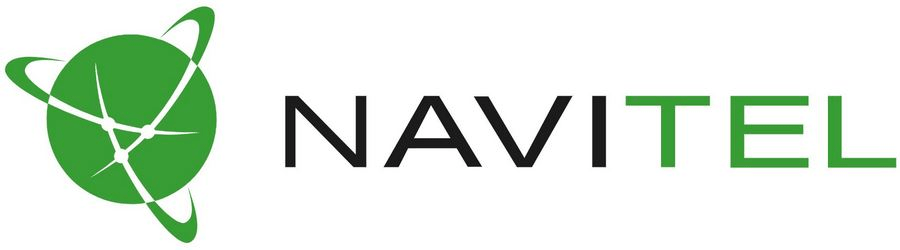
Содержание
- Что такое Навител
- Как установить Навител на Андроид бесплатно через Play Маркет
- Как установить Навител на Андроид с помощью APK файла
- Как загрузить карты в Навител на Андроид
- Как купить лицензию
- Частые вопросы
- Как пользоваться навигатором Навител
Что такое Навител
Навител — это очень удобный и функциональный навигатор, который идеально подходит Android устройствам. Он обладает удобным продуманным интерфейсом, что облегчает работу с ним даже для новичков.
В этой навигационной программе предусмотрены следующие опции:
- Предупреждение о наличии поблизости камер видеонаблюдения.
- Голосовые сообщения, информирующие о поворотах и расстоянии.
- Подбор оптимального маршрута и расчет его расстояния.
- Информирование о заторах.
- Сохранение прокладываемых маршрутов и т.д.
Новые карты для навигатора Навител можно загрузить на сайте разработчиков. Они регулярно обновляются, поэтому в них вносят некоторые изменения (включают улицы, дороги и здания). Именно из-за этого нужно регулярно обновлять карты для Навител.
Как установить Навител на Андроид бесплатно через Play Маркет
Инсталлировать NAVITEL можно с помощью Play Маркета или скаченного с сайта производителя APK-файла. Поэтому стоит разобрать оба способа.
Со смартфона
Практически на всех Android-гаджетах предусмотрен магазин приложений и игр Google Play. Поэтому с его помощью можно быстро скачать и установить Навител.
Для этого требуется:
- Зайти в Play Маркет.
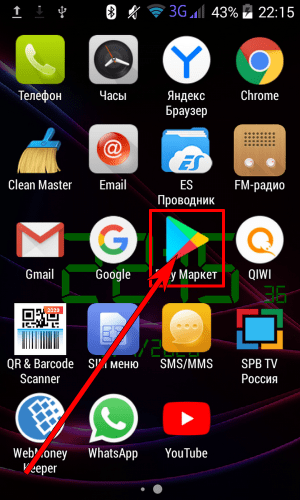
- Ввести в форме поиска название приложения. В списке выдачи появится зеленая иконка программы, на которую нужно нажать. Откроется страница загрузки Navitel, где нужно нажать кнопку «Установить».
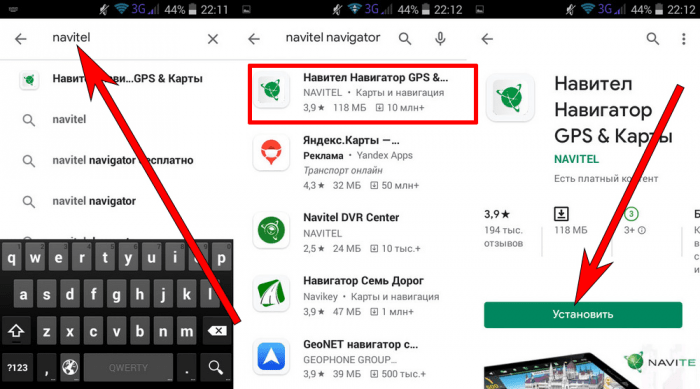
- Установочный файл навигатора весит более 100 МБ, поэтому система предложит скачать его после подключения к активной Wi-Fi точке доступа. Если мобильный интернет безлимитный, то можно скачать программу незамедлительно.
- Далее необходимо дождаться завершения закачки и установки навигатора. Процесс загрузки будет виден на странице загрузки.
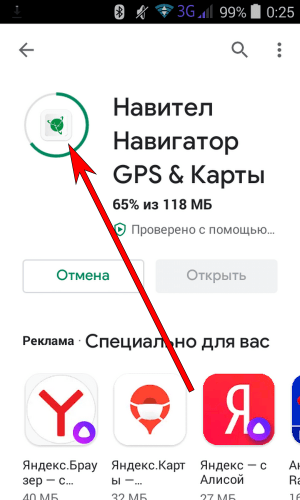
- После инсталляции навигатора его можно запустить прямо со страницы загрузки Google Play с помощью зеленой кнопки. Также он запускается при помощи двух ярлыков, один из которых расположен на рабочем экране гаджета, а второй в меню приложений.
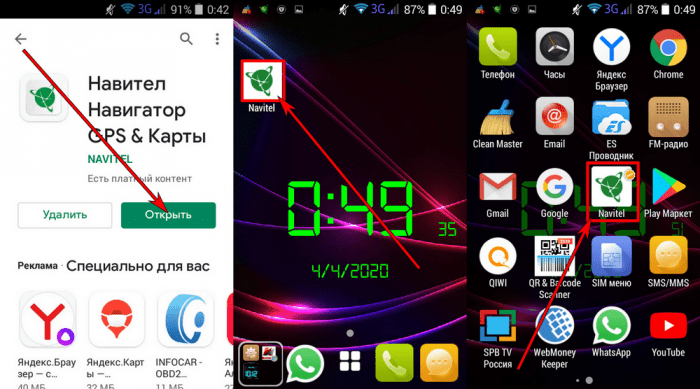
С ПК или ноутбука
Инсталлировать NAVITEL на устройство из магазина Google Play можно также с помощью ПК или ноутбука. В этом случае на ПК должен быть активирован аккаунт Google привязанный к телефону.
Для этого нужно выполнить следующие действия:
- Открыть в браузере ПК Play Маркет.
- В форме поиска ввести Навител и нажать иконку программы на странице выдачи поискового запроса.
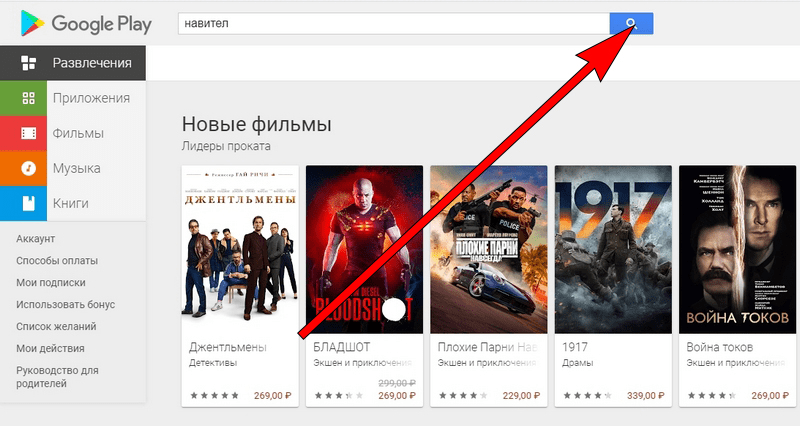
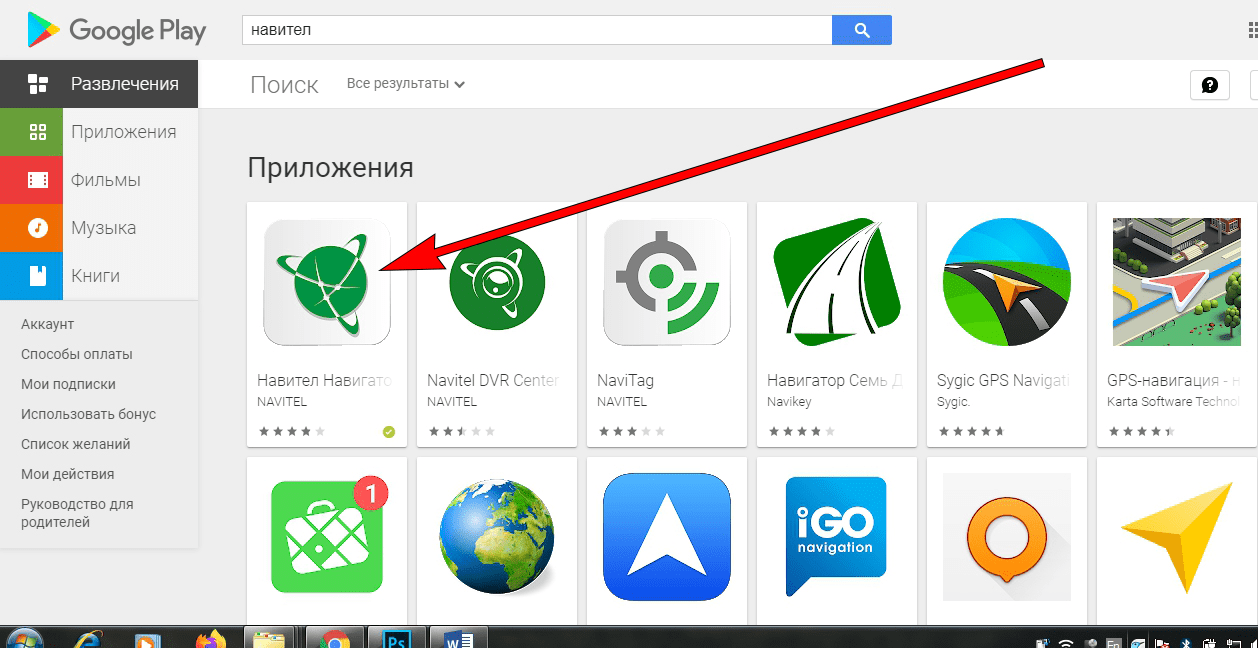
- Потом нужно убедиться, что телефон находится в списке доступных устройств, после чего нажать «Установить».
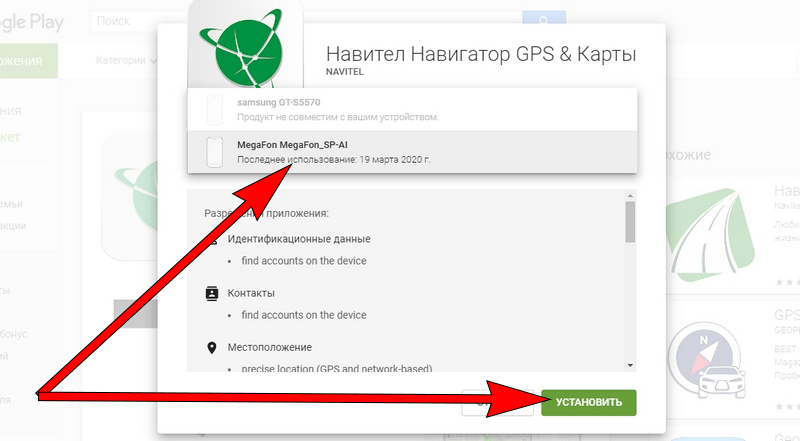
После загрузки и инсталляции утилиты на рабочем экране мобильного телефона появится ярлык приложения.
https://www.youtube.com/watch?v=a0KlxqJNuW0
Как установить Навител на Андроид с помощью APK файла
Этот способ является тоже довольно простым, причем он позволяет устанавливать карты без подключения гаджета к интернету. Сам же инсталлятор программы скачивается на ПК или телефон, а потом устанавливается. Поэтому нужно подробно разобрать этот процесс.
- Первое что нужно сделать, это зайти на сайт разработчиков NAVITEL по следующему адресу.
- После чего необходимо найти на нем последнюю версию программы.
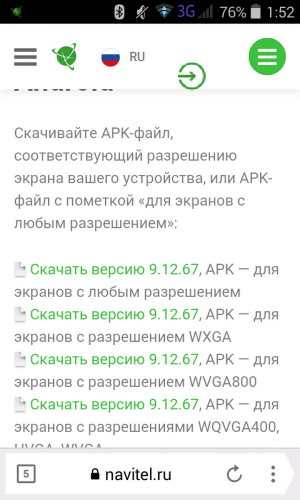
- Далее нужно скачать установочный APK-файл весом более 100 МБ.
- Как только файл будет закачан, нужно будет его установить на устройство. Для этого требуется нажать на него, после чего всплывет небольшое окно, в котором нужно нажать «Открыть».
- Если АПК файл устанавливается впервые, то потребуется разрешить системе устанавливать программы из неизвестных источников. Для этого нужно нажать вкладку «Настройки» в появившемся диалоговом окне.
- После этого можно устанавливать APK-файл.
- Как только завершится процесс установки программы можно ее запустить или нажать «Готово» (если пользоваться утилитой пока не планируете). При этом ярлык навигационной утилиты будет автоматически размещен на рабочем столе гаджета.
На этом процесс инсталляции программы из АПК завершен.
Как загрузить карты в Навител на Андроид
В NAVITEL разработчики не предусмотрели начальных карт, поэтому их необходимо скачать и установить через меню навигатора.
Загрузка карт через меню приложения
Для этого нужно:
- Нажать вкладку «Загрузить карты».
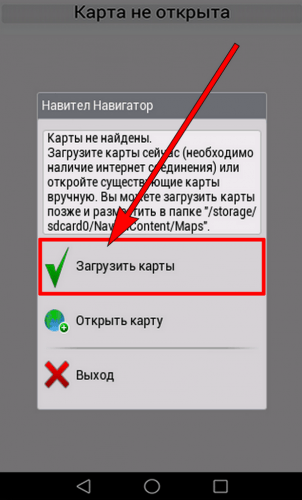
- После чего из предложенного списка нужно выбрать необходимую нам географическую зону, страну, регион или город, для точного определения вашего местонахождения. Далее необходимо нажать вкладку «Загрузить». Запустится процесс закачки карт, после чего их нужно интегрировать в программу.
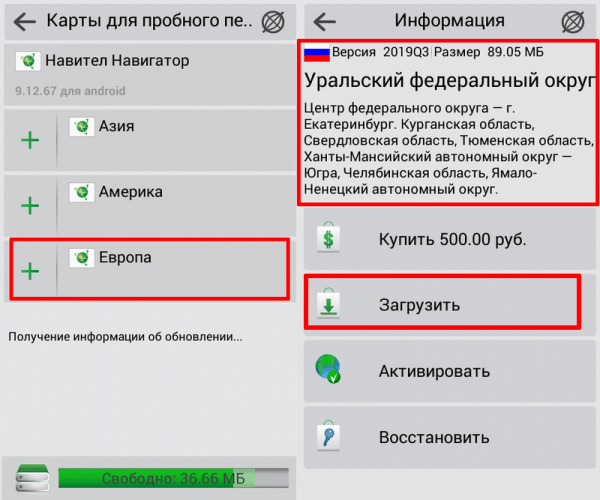
- Если в последующем понадобится закачать другие карты, то необходимо в основном рабочем окне нажать зеленую клавишу с тремя полосками (расположена в левом нижнем углу рабочего окна).
- Потом в «Главном меню» требуется выбрать вкладку «Мой Навител».
- Далее нужно выбрать пункт «Купить карты», если у вас лицензионный Navitel. Если Навигатор работает в бесплатном пятидневном периоде, то необходимо выбрать пункт «Карты для пробного периода».
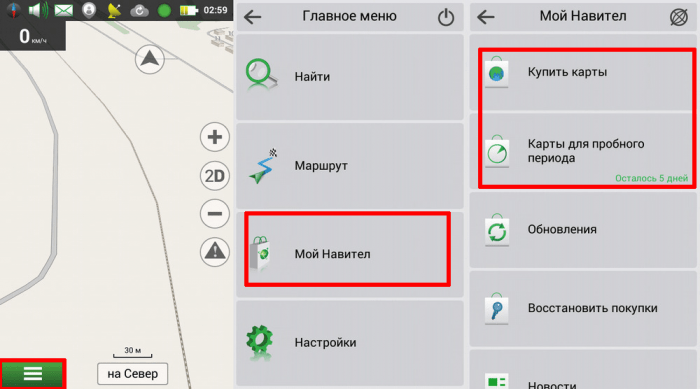
- После чего появится список доступных для скачивания карт, для закачки которых нужно действовать так же, как при первом запуске программы (пункт 1-3).
Как купить лицензию
Купить лицензию для Navitel можно двумя способами.
На сайте разработчиков
Для этого нужно:
- Зайти на сайт NAVITEL, зарегистрироваться там и перейти в раздел покупок;
- Выбрать нужный пакет;
- Заполнить все поля «Данные покупателя»;
- Выбрать более удобный способ оплаты;
- Получить активационный ключ;
- В настройках навигационной программы открыть пункт «Мой Навител»;
- После чего открыть подпункт «Купить карты» и выбрать там необходимый вариант;
- Выбрать функцию «Активировать» и ввести имеющийся код.
Если все будет выполнено верно, приложение активируется.
С помощью установленной программы
В этом случае требуется:
- Выбрать в настройках утилиты пункт «Мой Навител»;
- Далее нажать «Купить карты» и выбрать там требуемый вариант;
- После чего нужно выбрать «Купить», а потом перейти на страницу покупок NAVITEL.
Частые вопросы

Вячеслав
Несколько лет работал в салонах сотовой связи двух крупных операторов. Хорошо разбираюсь в тарифах и вижу все подводные камни. Люблю гаджеты, особенно на Android.
Задать вопрос
Что такое пробная лицензия для NAVITEL?

Для новых пользователей разработчики «Навител» предусмотрели пятидневный пробный период, чтобы они смогли оценить возможности программы. После чего многие ее функции будут недоступны. Поэтому для полноценного использования программы нужно будет купить лицензию (с определенным набором карт). Лицензии на дополнительные карты приобретаются отдельно.
Какой срок у лицензионного ключа?

Лицензия бессрочная. Проще говоря фиксированного срока действия лицензии нет, а обновлять программу и карты можно бесплатно. Есть только ограничение на количество устройств и прекращение поддержки устаревших версий операционных систем.
Что делать, если во время регистрации указан неверный серийный номер гаджета?

Нужно обратиться в службу технической поддержки, чтобы деактивировать регистрацию.
Можно лицензионный ключ с Android устройства активировать на iPhone?

Активировать ключ программы NAVITEL для Android устройства на iPhone нельзя. В этом случае нужно покупать отдельный ключ к программе и дополнительным картам.
Как пользоваться навигатором Навител
Пользоваться этой навигационной программой просто, но все же стоит разобрать основные настройки и функции NAVITEL.
Настройка программы
Для комфортного использование навигатора нужно настроить его. Для этого нужно зайти в «Главное меню» (открывают с помощью зеленой кнопки, которая расположена внизу основного окна) и выбрать там пункт «Настройки», после чего появится много подпунктов.
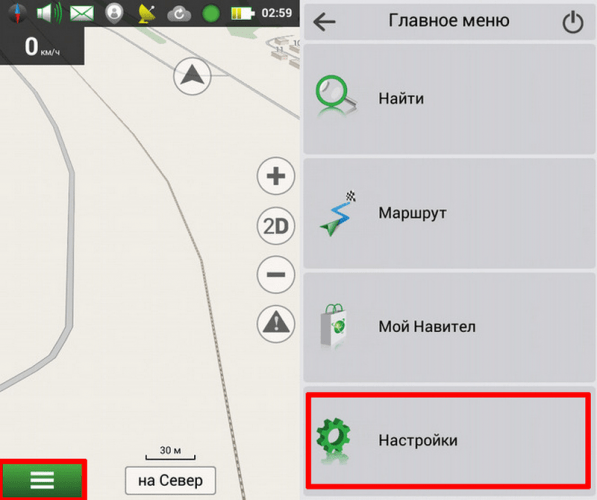
Разберем основные настройки:
Параметры отображения карты
Жмем пункт «Карта», после чего нужно из двух вариантов: «Север к верху» и «Вращать карту по движению» выбрать второй вариант. В этом случае на экране устройства карта будет вращаться по ходу движения. Также устанавливаем подходящие размеры масштабирования и активируем автоматическое масштабирование.
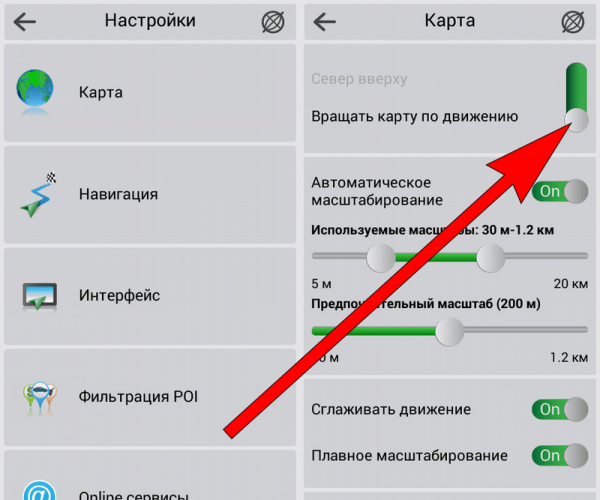
Навигационные настройки
Жмем «Навигация» → «Вид транспорта» и выбираем нужный (это позволит улучшить работу навигационной программы). Далее выбираем способ прокладки маршрута «По дорогам» или «По прямой». Потом выбираем «Предупреждение о маневре» (заранее и непосредственно перед маневром) и устанавливаем расстояние перепрокладки маршрута.
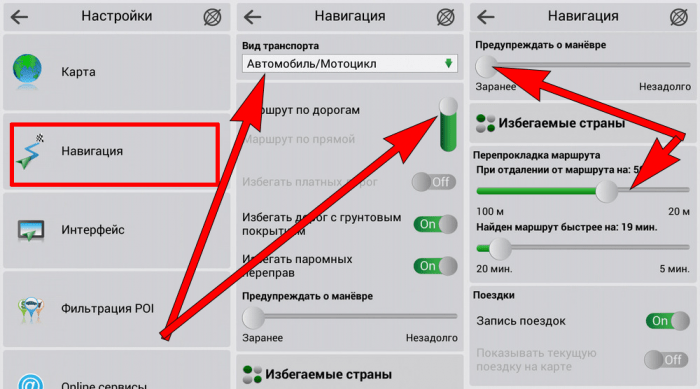
Настройки системы
Жмем пункт «Система», после чего вносим изменения в настройки «Звука», «Подсветки» и «Часов».
На этом настройки программы можно закончить, так как этого достаточно новым пользователям NAVITEL.
Прокладка маршрута по адресу
Маршрут в NAVITEL прокладывается так:
- Запускаем гаджет и открываем программу.
- Проверяем, активен ли GPS модуль. В большинстве случаев приложение предлагает его включить. В противном случае сами запускаем на гаджете GPS модуль. В автомобильных навигаторах он включается автоматически во время запуска устройства. В планшетах и телефонах GPS включается отдельно.
- После чего открываем «Главное меню» (зеленая кнопка в основном окне программы) – «Маршрут» — «Создать маршрут» — «По адресу».
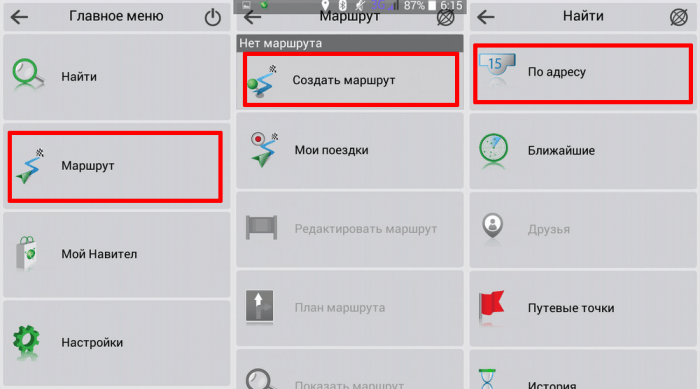
- Потом в появившемся окне выбираем (или вводим) страну, город, улицу и номер дома. После ввода последнего параметра на дисплее появится карта с этим адресом.
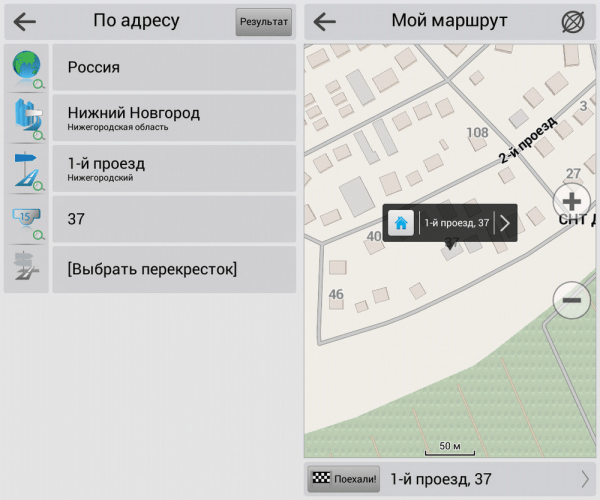
- На нижней панели программы будет видна кнопка «Поехали». Нажимаем ее, после чего программа проложит маршрут от нашего текущего местоположения до указанного ранее адреса (увеличиваем масштаб с помощью «+»).
- Если все будет сделано правильно, то после этого появится карта с маршрутом.
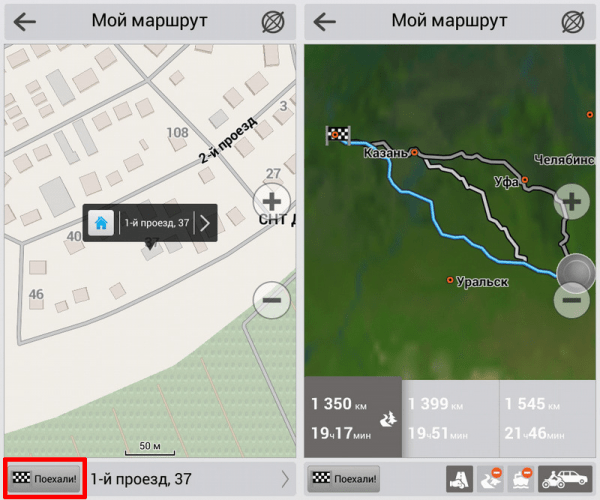
Слева от этого маршрута будет видно расстояние до конечной точки, а также различные подсказки: через какое расстояние требуется выполнить поворот, сколько осталось проехать, скорость движения и время, которое требуется на проезд.
Использование чужих треков
В Навител предусмотрено использование треков с других гаджетов. Причем навигатор работает с несколькими форматами треков, наиболее популярным из которых является plt.
Загружают треки в NAVITEL двумя способами.
Копирование с ПК
В этом случае их копируют с ПК в папку навигатора «NavitelContent/Download». Из этой же папки они загружаются в маршруты с помощью функции приложения.
В общем процедура выглядит так:
- Открываем «Главное меню» программы после чего нажимаем пункт «Маршрут» — «Импорт».
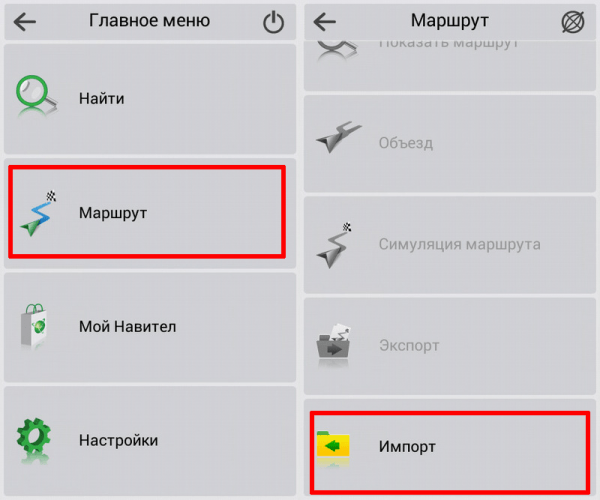
- Далее выбираем нужную папку и нужный нам файл.
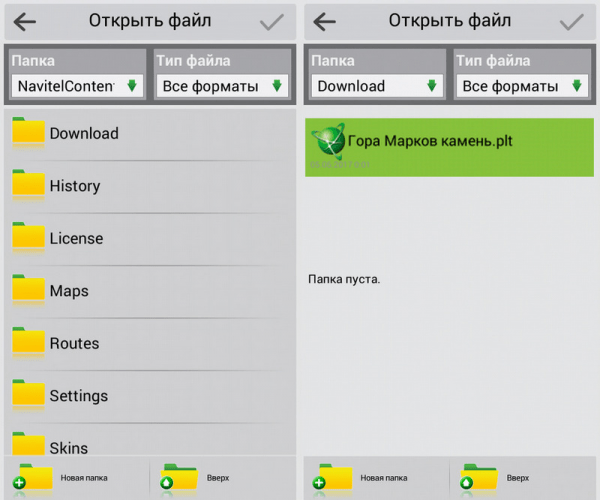
- Жмем на него.
- Появится меню «Импорт», в котором нужно выбрать весь список треков. Наводим курсор на пункт «все треки», и нажимаем галочку в правом верхнем углу.
- После успешного импорта появится карта с загруженным треком. При этом слева отобразится расстояние и приблизительное временя пути.
Импорт скачанных из интернета треков
Если ПК нет под рукой (например, во время поездки), то можно скачать их из интернета. На многих интернет-ресурсах пользователи выкладывают свои треки. Они чаще всего находятся в RAR или ZIP архивах, поэтому на устройстве должен быть архиватор. Его проще всего установить в Google Play.
После скачивания архива, его нужно распаковать с помощью программы архиватора, а полученный файл переместить в папку NavitelContent/Download.
Потом нужно импортировать трек, как указано в пункте «Копирование треков с ПК».
В разных версиях NAVITEL процедура импорта треков может немного отличаться.
Навител Навигатор и карты на Андроид
Навител Навигатор GPS и Карты – это приложение для пользователей Android, предназначенное для удобной онлайн и офлайн-навигации легковых и грузовых автомобилей. Чтобы бесплатно получить взломанный Навител навигатор 2021-2022 и карты России, Украины, а так же Белоруссии, следуйте предложенной ниже инструкции.

Как скачать Навител Навигатор и карты России на Андроид
Чтобы установить взломанный Navitel на Андроид нужно сделать следующее:
- Скачиваем apk файл приложения Navitel Навигатор на ваш Android планшет или смартфон Navitel-full-9.8.19_Q1 2018.apk (крякнутый, 150 мб) и устанавливаем.
- После того, как приложение полностью установилось, запускаем его нажатием иконки на рабочем столе вашего девайса. После этого произойдет создание необходимых папок, каталогов и файлов.

- Выбираем язык интерфейса и карт, а также голосового помощника. Подтверждаем. Принимаем лицензионное соглашение.
- Далее появится окно с предложением выбрать: «загрузить», «открыть» и «выход». Здесь делать ничего не нужно, просто выходим из приложения.
Скачать карты России для Навител Навигатора бесплатно
Теперь скачиваем и заливаем актуальные карты России, Украины и Белоруссии 2018-2019г.
На этом всё, теперь Навигатор Navitel готов для использования! Если было что-то не понятно, посмотрите видео:
Скачать крякнутый Navitel для Андроид с картами России, Украины, Белоруссии
- Navitel-full-9.8.19_Q1 2018.apk (взломанная версия, бесплатно, 150 мб) с Июньскими картами Q1 nm7.
- Navitel-full-9.8.19_2018-Q2.apk и карты с последними обновлениями. С обновленной дорожной сетью полуострова Крым и прорисовкой Керченского моста.
- Не пропустите инструкцию по установке версии Navitel 9.10.1619 с картами Q3 для Android и бесплатной годовой лицензией.
- Обратите внимание! Новая версия Navitel 9.10.2222 full и Апрельские карты Q1 nm7 2019 года.
Ключевые возможности Navitel Навигатора
В любой момент владелец смартфона или планшета сможет работать с картами в режиме онлайн. А также в местах, где отсутствует устойчивая интернет-связь. Они загружаются либо во встроенную память, либо на флэш-накопитель. В процессе планирования маршрута программа выдает три альтернативных варианта проезда, к каждому из которых подается описание – количество времени и расстояние.
Navitel Навигатор – незаменимый инструмент любого водителя и удобный вариант для организаторов массовых мероприятий. Благодаря социальной составляющей можно наблюдать текущее местоположение друзей, прокладывать совместный маршрут. Здесь также демонстрируется актуальная информация о погоде, стоимости топлива, текущих работах на автомобильных магистралях, последних новостях и так далее.


Купить
Купить
В этой статье мы расскажем, как обновить или установить взломанный Навител и карты на портативный GPS-навигатор Explay, Lexand, Garmin, Prestigio и другие навигаторы на Windows CE. А также установить крякнутый Navitel 2019-2020 на ваш Android смартфон или планшет.

Как установить Navitel crk 9.10 и карты Q3 на навигатор с Win Ce
У вас может быть навигатор на Windows CE любого производителя, принцип действия будет один и тот же! Если у вас не совсем старое устройство, то обновить его можно легально с помощью компьютера через программу предоставленную на официальном сайте. Для более старых навигаторов программа будет просить за обновление 8$.

Что делать? Чтобы обновить Навител и карты на навигаторе Windows CE бесплатно, проделываем следующее:
- Подключаем устройство к персональному компьютеру или ноутбуку, переходим во внутренний накопитель устройства. Здесь мы видим файлы и папки от предыдущей версии Навител и настройки самого навигатора.
- Делаем бэкап (копируем все папки и файлы, которые имеются на внутренней памяти) себе на компьютер в отдельную папку.
- Удаляем с девайса папки NavitelContent и Navitel (На некоторых моделях папка Navitel называется NaviOne). Остальные папки и файлы не трогаем, чтобы не нарушить целостность и дальнейшую работу.
- Далее скачиваем архив с программой Навител 9.10 и необходимые, Вам, карты России, Беларуси, Украины, Казахстана, Латвии, Литвы.
- Распаковываем архив на компьютере, в нем будет две папки с программой для навигатора с внутренней памятью и без внутренней памяти. Выбираем подходящую в зависимости от вашего устройства. В данном случае покажем на примере девайса с внутренней памятью. Находим папку Navitel и копируем на устройство. Если до удаления папка Navitel называлась NaviOne, нужно в папке Navitel значок Navitel переименовать в NaviOne и саму папку Navitel в NaviOne.
- Отключаем навигатор от ПК и запускаем (если слабый аккумулятор, подключите зарядное устройство). Произведите начальные настройки. Появится предупреждение об отсутствие карт. Нажимаете выход и снова подключите устройство к ПК.
- Перемещаемся на компьютер, на внутреннюю память навигатора. Видим, что создалась папочка NavitelContent. Заходим в неё, находим папку Maps и копируем в неё карты той страны, которые вас интересуют.
- Переходим в корень накопителя, перейдем в папку Navitel, находим текстовый файл NaviTelAuto Activation Key и копируем его в корень навигатора.
- Все необходимые действия по установке файлов на ваш навигатор закончены. Отключаем устройство от ПК и запускаем.
На этом установка Navitel и новых карт на ваш навигатор под управлением Windows CE завершена, запускайте и пользуйтесь! Если что-то было непонятно, смотрите видео ниже!

Как скачать взломанный Навител и карты России на Андроид
Навител Навигатор GPS и Карты – это приложение для пользователей Android, предназначенное для удобной онлайн и офлайн-навигации легковых и грузовых автомобилей. Чтобы бесплатно получить Навител 2019-2020 и карты России, Украины и Белоруссии, следуйте предложенной ниже инструкции.
Чтобы установить крякнутый Navitel 9.10.2325 на Андроид нужно сделать следующее:
- Скачиваем apk файл приложения Navitel 9.10.2325 full (крякнутый, 242 мб) с интегрированным ключом на ваш Android планшет или смартфон и устанавливаем.
- После того, как приложение полностью установилось, запускаем его нажатием иконки на рабочем столе вашего девайса. Произойдет создание необходимых папок, каталогов и файлов.
- Выбираем язык интерфейса и карт, а также голосового помощника. Подтверждаем. Принимаем лицензионное соглашение.
- Далее появится окно с предложением выбрать: «загрузить», «открыть» и «выход». Здесь делать ничего не нужно, просто выходим из приложения.
Карты России для Навител Навигатора бесплатно
Теперь скачиваем и заливаем актуальные карты Q2 nm7 России, Украины и Белоруссии 2019-2020 гг.
- Скачиваем карты для Навигатора earth20190806.nm7 (12.3 Мб, Земля) и rus20190806.nm7 (962 Мб, Россия), карта содержит обновленную дорожную сеть полуострова Крым и прорисовку Керченского моста. По необходимости можно скачать карту Украины ukr20190806.nm7 и Беларуси blr20190806.nm7 Эти файлы нам нужно поместить в папку Maps установленного приложения. Для этого нужно запустить любой файловый менеджер на вашем устройстве. Если нет ни какого, то установите из Плей Маркета! В загрузках найдите скачанные файлы. Отметьте галочкой и переместите в папку NavitelContent > Maps. Которая находится в памяти вашего Android-устройства или на SD-карте.
- После этого вновь запускаем Navitel кликом по иконке. Будет создан атлас и проиндексируются новые карты.
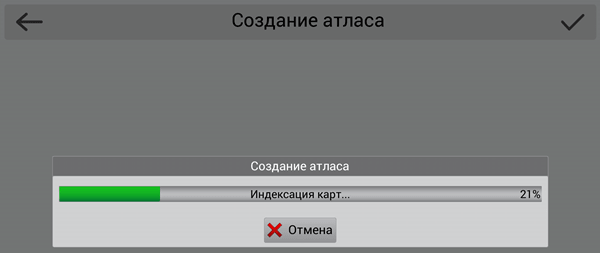
На этом всё, теперь Навигатор Navitel готов для использования! Если было что-то не понятно, посмотрите видео:
Вышла новая версия 9.13.41 с дополнениями и обновлениями!
Предыдущие версии Navitel
Если кому-то не подошла версия 9.10.2325, пробуйте ставить более ранние версии.
- Navitel_9.10.2222_Full_Q1_2019.rar и карты Navitel Maps 2019-Q1
- Navitel-full-9.8.19.apk (крякнутый, 150 мб) и карты, earth20190226.nm7 (1.65 Мб, Земля) и rus20190226.nm7 (935 Мб, Россия).
Смартфон или планшет с операционной системой Android можно использовать в качестве навигатора. Для работы нужен встроенный датчик GPS и подключение к интернету. Разберемся, как установить Навител на Андроид бесплатно, как настроить приложение и проложить маршрут.
Содержание
- Как установить Навител на Android
- Способ 1: через магазин Google Play
- Способ 2: с помощью файла APK
- Как пользоваться навигатором
- Настройки Navitel
- Как проложить маршрут
- Плюсы и минусы Navitel
Как установить Навител на Android
Загрузить навигацию на телефон можно несколькими способами: через встроенный магазин Google или с помощью APK-файла, который доступен на форумах, торрент-трекерах и на сайтах с приложениями.
Важно. Навигатор Навител платный. Для проверки возможностей дается триальный период, после его окончания придется купить лицензионный ключ и скачать карты, подходящие для региона проживания.
Способ 1: через магазин Google Play
Загрузить Navitel на Android можно с помощью встроенного магазина Google. Для этого потребуется войти в свою учетную запись, найти приложение и тапнуть по кнопке загрузки.
Из магазина скачается последняя версия приложения на русском языке. Телефон сможет автоматически загружать и устанавливать обновления.
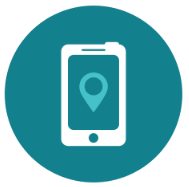
Как загрузить Navitel через магазин Google:
- Нажмите кнопку ниже, в открывшемся окне найдите кнопку «Установить» и кликните по ней.
- Инсталляция пройдет в автоматическом режиме.
При первом запуске навигатор запросит разрешения на доступ в память телефона и к настройкам датчика GPS. Подтвердите доступ, чтобы все опции работали в обычном режиме.
Скачать Navitel на Андроид
Важно. При установке из магазина Google не нужно настраивать язык или выбирать сборку операционной системы смартфона. Инсталляция проходит автоматически.
Способ 2: с помощью файла APK
Установить навигацию в телефон Андроид можно с помощью файла APK. Для этого нужно загрузить файл из интернета, найти его в памяти устройства и запустить инсталляцию.
Перед началом операции нужно настроить телефон и снять ограничение на установку из неизвестных источников:
- Откройте настройки, тапните по опции «Пароли и безопасность».
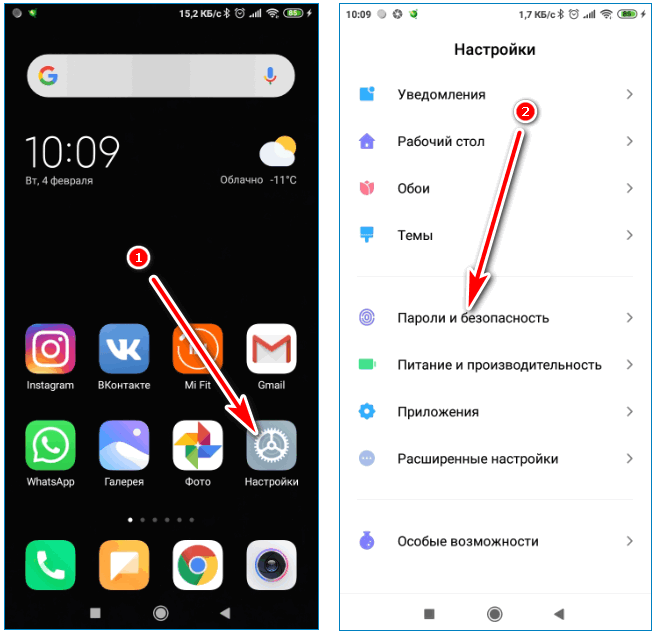
- Нажмите на строку «Конфиденциальность», нажмите на опцию «Внешние источники» и включите ее. В зависимости от модели устройства опция может называться «Неизвестные источники».
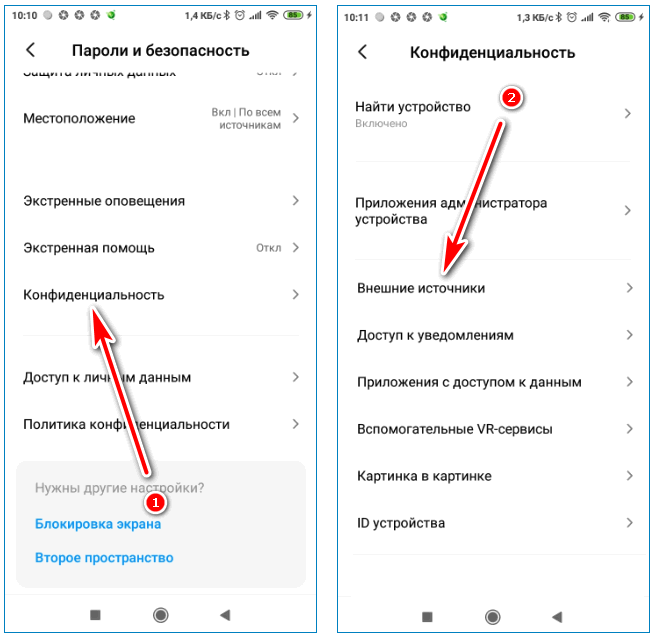
Теперь можно устанавливать приложения APK, скачанные из форумов, тематических сайтов и торрента.
Как установить Navitel в формате APK:
- Откройте Проводник, перейдите в папку «Загрузки» или Download.
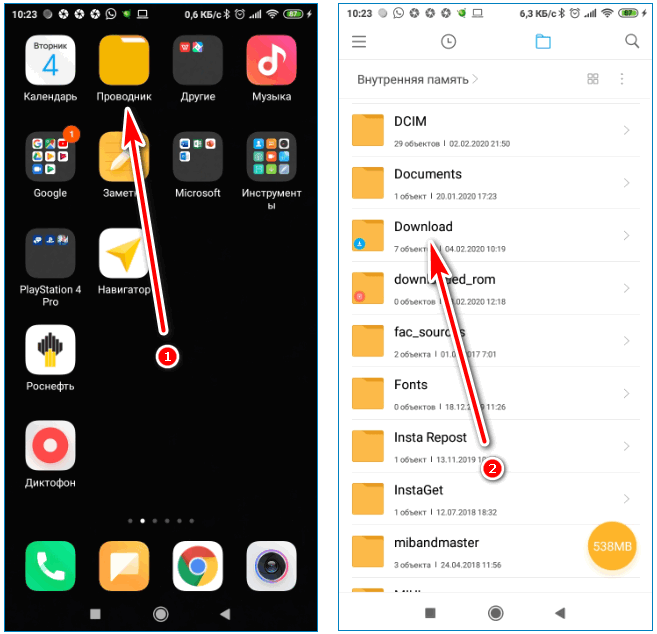
- Найдите только что загруженный файл, нажмите на него, установка начнется автоматически.
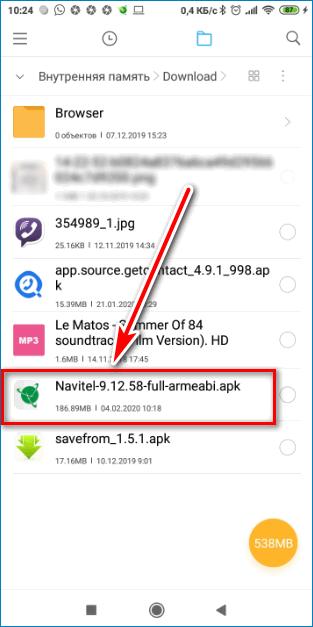
Важно. Чтобы не заразить телефон вирусами, скачивайте установочные файлы из проверенных источников.
Как пользоваться навигатором
Для полноценного использования придется купить лицензионный ключ. Для проверки Navitel предоставляет триальный период на семь дней. После его истечения, пользоваться навигацией невозможно.
После покупки ключа открываются все возможности, приложение автоматически скачивает обновления.
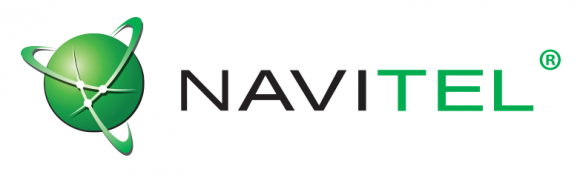
Использовать Навител навигатор на Андроид можно вне сети. Карты местности хранятся в памяти телефона, при потере связи с интернетом устройство использует датчик GPS, ведение по маршруту не приостанавливается.
Настройки Navitel
В навигации можно настроить карту, выбрать режим ведения, установить время предупреждения о маневре. Navitel может избегать платных и грунтовых дорог, показывать пробки и погоду. Для настройки достаточно перейти в меню и выбрать соответствующие параметры.
Как настроить навигатор:
- Нажмите на кнопку с тремя полосками, тапните по клавише «Настройки».
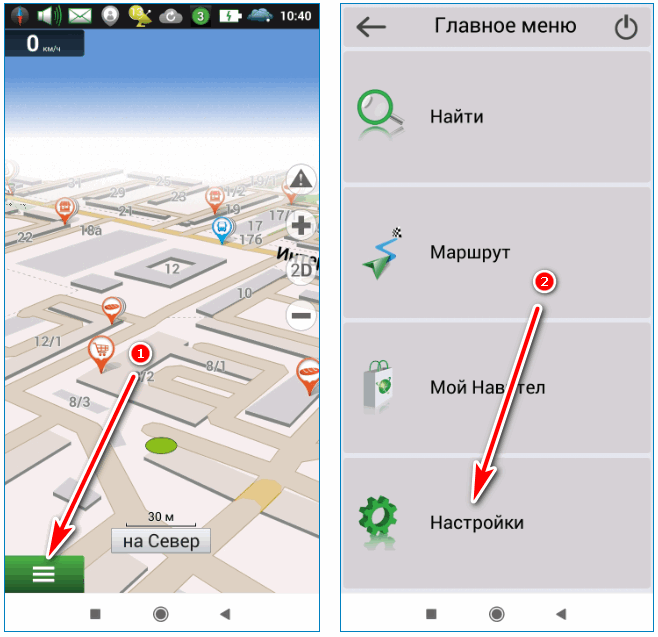
- Выберите опцию «Карта».
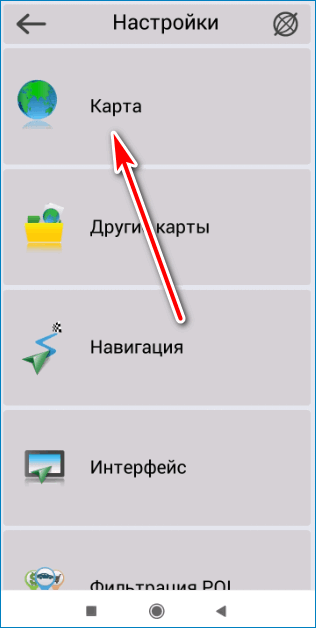
- Здесь можно выбрать предпочитаемый масштаб, задать вращение карты по движению, выбрать сглаживание и плавное масштабирование. В нижней части меню можно настроить время автовозврата и выбрать наклон карты при движении.
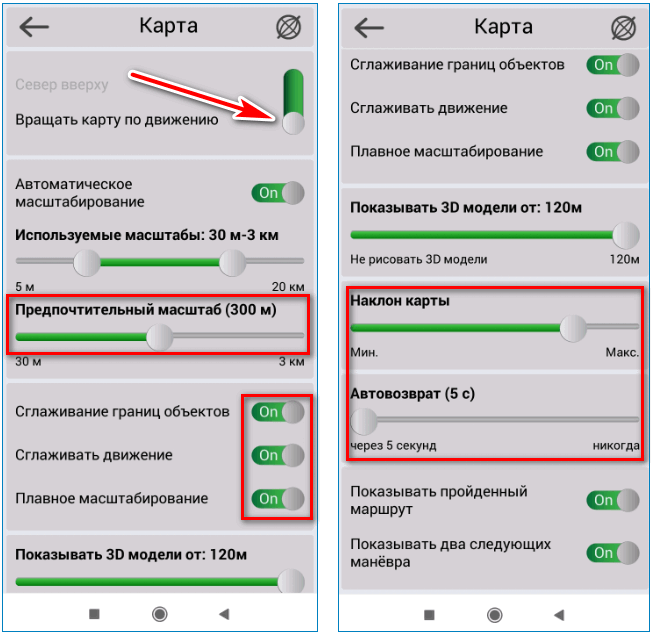
- Перейдите в меню «Навигация».
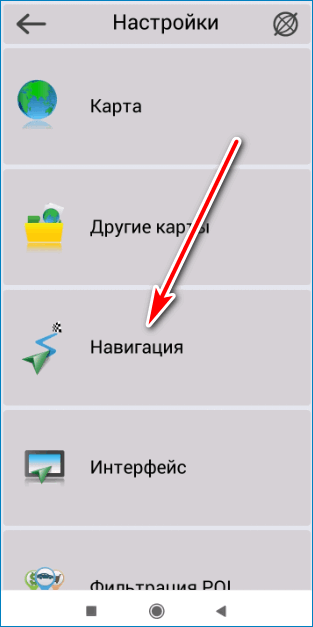
- С помощью выпадающего списка выберите тип транспорта, установите ползунок «Предупреждать о маневре» в нужное место, включите опцию избегания платных дорог, разворотов и грунтовок.
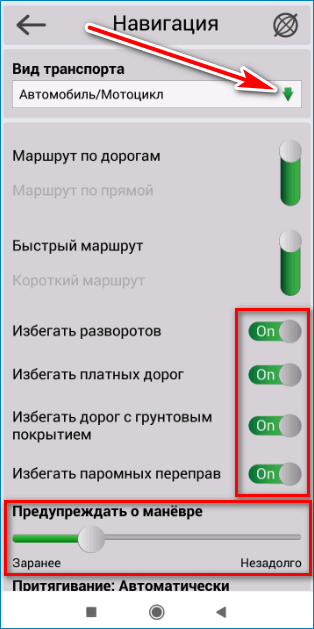
- В меню «Интерфейс» можно изменить скин, задать время исчезновения кнопок и меню.
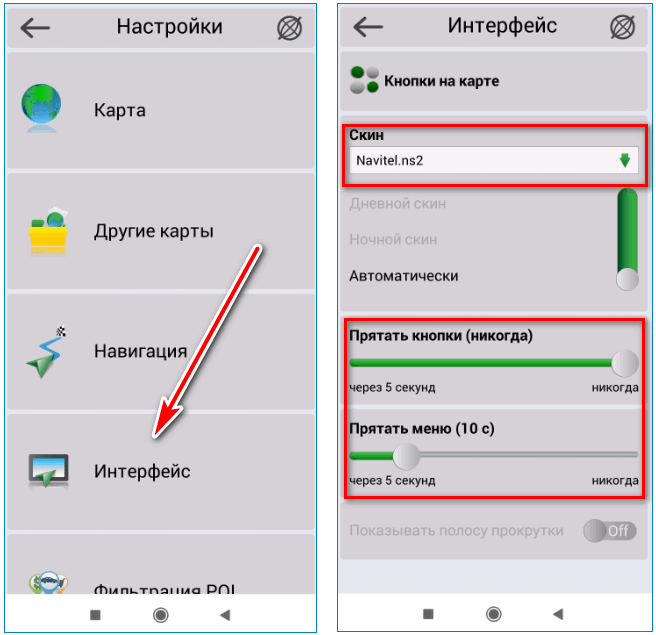
После настройки навигации закройте меню, перезагружать приложение не требуется. Правильно настроенный навигатор заблаговременно предупредит о повороте, не приведет на разбитую или платную дорогу.
Важно. Настройки можно изменить в любое время. Опции не сбрасываются после перезапуска приложения или установки обновлений.
Как проложить маршрут
Прокладывать маршрут в Navitel можно несколькими способами:
- по адресу;
- по координатам;
- по карте.
Рассмотрим, как проложить маршрут по адресу:
- Нажмите на кнопку меню, тапните по клавише «Найти».
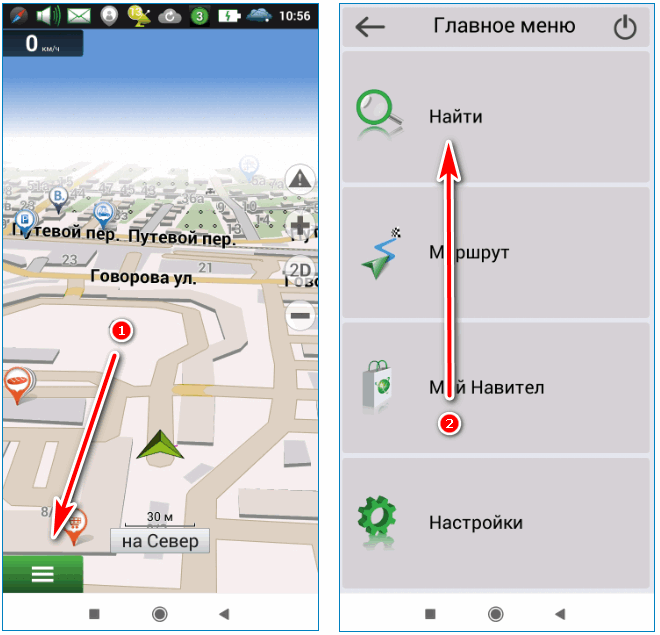
- Выберите «По адресу», выберите страну, город, улицу и здание.
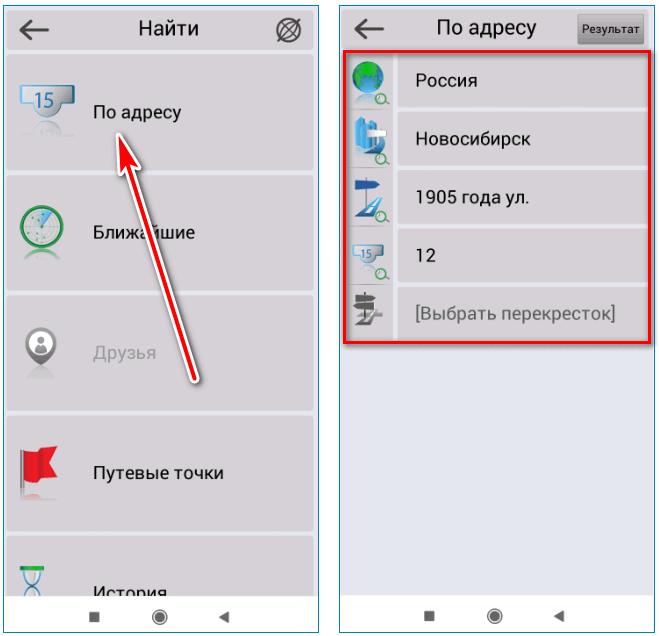
- Нажмите на «Результат», тапните по кнопке «Поехали».
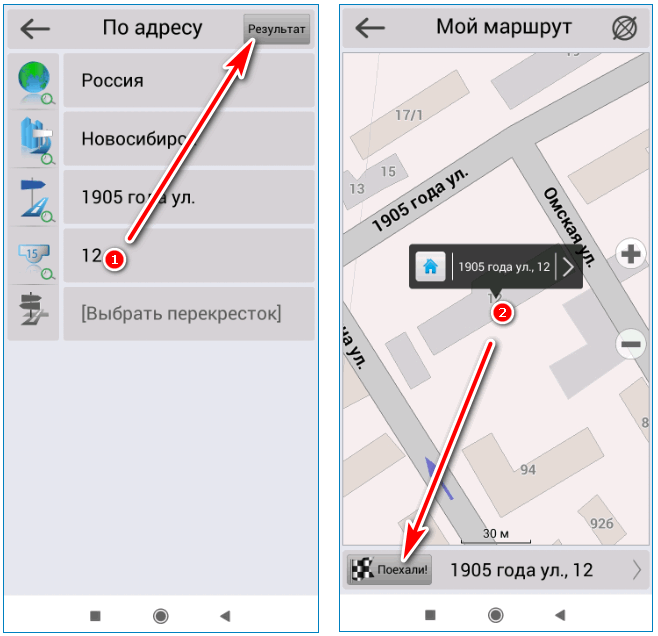
Navitel автоматически проложит маршрут. В нижней части указано примерное время прибытия, расстояние. Приложение предупредит о превышении скорости, поворотах, развязках.
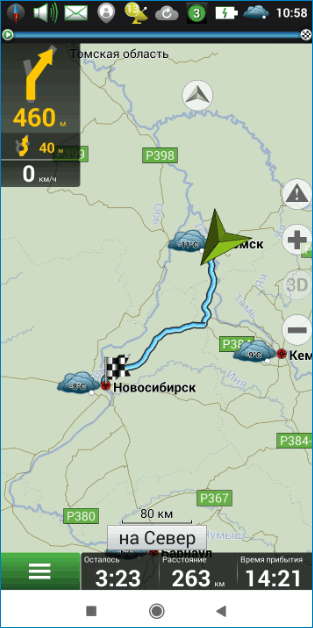
Чтобы сбросить маршрут, нажмите на иконку с указанием поворота, тапните по «Выключить ведение».
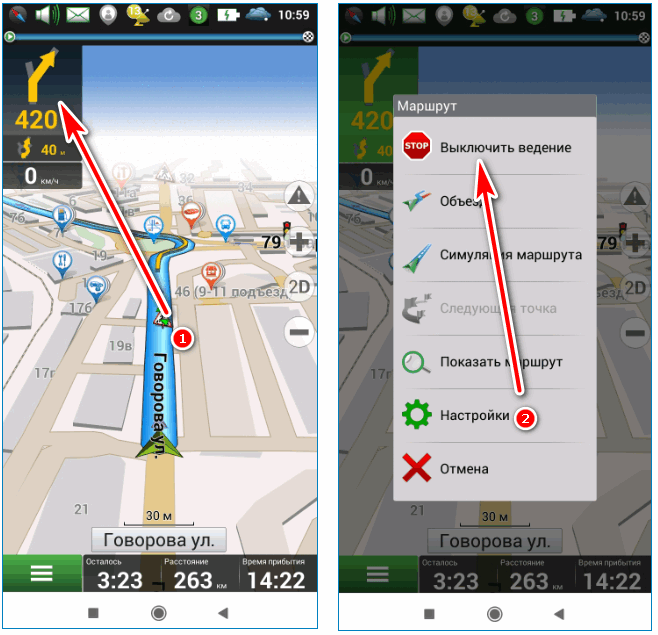
Важно. Для работы погоды и пробок требуется подключение к интернету. Карта может работать в офлайн-режиме, используя датчик GPS.
Плюсы и минусы Navitel
Установка Навитела на Андроид не занимает много времени. Навигация работает в офлайн-режиме, делает подсказки о засадах и ограничениях скорости во время движения.
Плюсы:
- качественные и детализированные карты;
- работа вне сети;
- возможность выбора режима передвижения;
- автоматическая смена скина в ночной и дневной период;
- меню на русском языке;
- голосовые подсказки, информация о погоде и пробках.

К минусам можно отнести необходимость покупки лицензии и пакета карт. Навигатор может работать на новых и устаревших устройствах. При движении по маршруту существенно увеличивается нагрузка на батарею.
Установить навигацию Navitel можно несколькими способами. Для проверки дается бесплатный период на семь дней. Для полноценного использования придется купить лицензию и скачать карты нужного региона.
Обновлено: 14.01.2023
Navitel – популярный навигационный софт от отечественного разработчика. Он объединяет подробные карты государств, расположенных на территории бывшего СССР и отличается от аналогичных программных продуктов следующими достоинствами:
- работает без Интернет-сети;
- обладает хорошим быстродействием;
- располагает высоко-детализированными картами;
- предлагает удобную систему поиска объектов, прокладывания маршрутов;
- предоставляет информацию о дорожных пробках.
Перед тем, как установить Навител на Андроид, рекомендуется убедиться, что гаджет имеет не меньше 200 Мб доступной памяти. Существует несколько способов установки. В данном материале предлагаются наиболее простые и эффективные варианты.
Как установить Navitel через .apk файл

Установка Навител посредством АКР-файлов требует некоторых усилий и занимает больше времени. Такой метод позволяет инсталлировать софт без подключения к сети, с помощью заранее скаченного установочного дистрибутива. Для этого потребуется:
- Перейти на официальный Интернет-ресурс Navitel через веб-обозреватель, установленный на смартфоне, или скачайте Навигатор Навител с картами по ссылке.
- На странице загрузок выбрать актуальную версию, подходящую под экран смартфона.
- Подтвердить загрузку APK-файла нажатием «ОК».
- Дождаться окончания загрузки архива, объем которого составляет примерно 100 Мб.
- После загрузки архива запустить его кнопкой «Открыть».
- Выбрать опцию «Настройки» в открывшемся окошке предупреждения о блокировке установки программ из неизвестных источников.
- Разрешить установку софта из неизвестных источников, передвинув ползунок.
- Нажать «Готово», чтобы перейти к работе с навигатором.
На этом шаге установка программы заканчивается, а на экране гаджета появится ярлык с логотипом Навител.
Краткие итоги
Установка карт
В навигаторе не предполагается стандартный набор карт, поэтому у пользователей возникает вопрос, как установить карты Навител на Андроид. При первом старте пользователь сможет запустить их бесплатно из предлагаемого списка. Для этого нужно:
- В открывшемся окне выбрать опцию «Загрузить карты».
- Выбрать страну, населенный пункт или округ, для определения своего местоположения.
- Нажать кнопку «Загрузить». После скачивания и установки папки откроется карта с местоположением пользователя.
- Если требуется загрузить дополнительно карту другого региона или государства, то предлагается перейти в главном меню на вкладку «Мой Навител» и выбрать опцию «Карты для пробного периода».
Откроется каталог доступных пакетов карт, загрузка которых производится так же, как и при первом старте программы. Если карта не отображается, значит, файл загружен в чужую директорию. Проблемы также возникают при запуске недокачанного или битого файла.

Как обновить карты Navitel
С тем, как установить Навител на Андроид бесплатно, разобрались, теперь подробнее расскажу про обновление карт стран и территорий. Действия почти ничем не отличаются от описанных выше.
Так можно регулярно обновлять карты абсолютно бесплатно, что полезно для водителей.
Навител Навигатор GPS и Карты — Самая популярная и самая точная навигационная программа на андроид которая отлично работает на всех мобильных устройствах, даже на самых слабеньких. Основным достоинством программы является ее точность, быстрота работы и подробные карты. Чтобы найти нужный вам маршрут нужно всего лишь задать в приложении адрес или название города, все остальное Navitel для андроид сделает за считанные секунды.

Маршрут в Navitel на android строится самым удобным образом и самым коротким путем, что весьма удобно. Во время движения программа будет озвучивать вам путь, заблаговременно предупреждая про повороты, развороты и прочее. Карты для навител наверное самые информативные и самые точные из всех подобных навигаторов, по мимо детальной информации о улицах и домах вы увидите различные нужные объекты, например ближайшие банкоматы, рестораны, кафе, аптеки, магазины, заправки и прочее.

Еще очень полезной функцией является загрузка баз Speedcam, благодаря которым вы сможете видеть камеры слежения на дорогах, радары гаи, дорожные знаки на участках дороги информацию о пробках и авариях. Как видите данный навигатор просто незаменим для каждого, как для пешехода, так и для водителей авто, так что не думая нужно скачать навител на андроид и ваши поездки станут намного легче.

- offline режим;
- высокая детализация;
- огромная база элементов сферы обслуживания;
- удобный и многофункциональный режим построения маршрутов;
- 3D отображение и много другого.
Ниже я опишу как весь процесс установки приложения Навител на ваше android-устройство. Затронуты будут несколько вопросов, по этому используйте данное навигационное меню:
Как установить бесплатный Навител на андроид

Все очень просто и вполне возможно (тем более с такой инструкцией). Вам нужно будет скачать установочный файл самого приложения Навител и файл карт. А теперь по очереди:
- Перейдите по этой ссылке и скачайте файл. Обязательно качайте полную версию.

Примечание: обязательно включите wi-fi с высокоскоростным интернетом (файл весит свыше 100 МБ, кроме этого вам потом еще нужно будет качать карты).
2. Теперь откройте папку Download (или Загрузки). Нажмите на скачанный файл для начала его установки. Обязательно включите все разрешения и нажмите Установить. После установки откройте приложение.
Примечание: не забудьте разрешить запуск приложений из неизвестных источников.


Лицензирование приложения Навител
Хотя программа Navitel работает на платной основе, существует пробный период 7 суток, в течение которого пользователи могут работать с приложением бесплатно. После его окончания, предлагается купить лицензию. Как это сделать:
Если код совпал, система активирует приложение, и пользователь сможет приступать к его использованию.
- в установленном на Андроиде приложении Навител выбрать раздел меню «Мой Навител»;
- открыть «Купить карты» и найти подходящий вариант;
- выбрать опцию «Купить» и перейти в магазин Навител.
Не рекомендуется загружать взломанные версии навигатора. Они могут содержать вредоносный код, способный нанести ущерб Андроид-устройству или персональным данным.

Для мобильных устройств под управлением операционной системы Android есть несколько топовых навигаторов и карт, но Navitel пользуется наибольшим спросом среди российских пользователей.
Карты Навител отличаются детальной проработкой, трехмерным отображением, пробками, доступом без требования к подключенному интернету и многими другими функциями.
В связи с этим неудивительно, что люди задумывается о том, как установить Навител на Андроид бесплатно.
Как установить Навител с Play Market

3. В случае если вы выбрали второй вариант, у вас есть возможность либо купить новый ключ, либо ввести ключ, если он у вас имеется. Для того, чтобы ввести его, нажмите Активировать ключ, затем на поле ввода и только после этого вводите ключ. Активируйте его.
4. Если хотите купить новый ключ, то нажмите соответствующий пункт, выберите нужный регион, нажмите кнопку купить.

5. Когда у вас появится доступ к навигатору (пробный или премиум), вам нужно будет загрузить карты. Включите wi-fi, нажмите соответствующий пункт, выберите нужную часть мира.

6. Теперь тапните на нужный регион и выберите пункт Загрузить, подтвердите свой выбор. Идет загрузка.
Установка через Google Play
Установить Navitel из магазина приложений Play Маркет предлагается 2-мя способами: через ПК или смартфон. Обязательным условием в каждом из них является наличие Гугл аккаунта и доступа к мобильному Интернету или Wi-Fi.
С использованием телефона
Такой способ установки наиболее простой, поскольку магазин Play Market присутствует на каждом девайсе под управлением ОС Android. Процесс установки не займет много времени и включает следующие шаги:
- Найти Плэй Маркет на рабочем экране гаджета или в меню приложений и запустить его, кликнув по иконке.
- В поисковой строчке задать название софта и выбрать его в поисковой выдаче.
- На открывшейся странице приложения кликнуть на зеленую кнопку «Установить».
- Выбрать опцию «Продолжить» в окошке с системным предупреждением о большом объеме приложения и предложением дождаться соединения с сетью Wi-Fi.
- Дождаться окончания загрузки софта, ход которой отображается на прогрессбаре. Затем Навител установится на девайс, что займет некоторое время.
После завершения процесса инсталляции запустить навигатор можно из магазина, нажав на иконку «Открыть». Запуск Навител в дальнейшем производится с помощью ярлыка с логотипом приложения, который появится на рабочем столе после установки.
С использованием ПК

Установить навигатор из магазина Гугл Плэй можно с ПК или ноутбука, совершив следующие шаги:
- Открыть Play Маркет с помощью компьютерного браузера.
- В поисковой строке набрать Навител и кликнуть на иконку с логотипом софта на странице поисковой выдачи.
- Убедиться, что смартфон есть в списке доступных устройств и кликнуть на зеленую кнопку «Установить».
После загрузки и установки софта на главном экране мобильного гаджета появится ярлык с логотипом программы.
Как установить бесплатный Навител на Андроид

Официально установка и настройка Навител на Андроид требует платы. Программное обеспечение доступно бесплатно только в течение первых семи дней использования, а затем необходимо приобрести софт.
Сумма Navitel на Android в 2021 году зависит от места проживания (у официального магазина Гугл тарифы зависят от страны) и конкретного пакета.
Например, карты для всей России стоят 2100 рублей, для Федерального округа 1000 рублей, для всего Казахстана 1900 рублей. Навигатор поддерживает 67 стран и территорий, и это количество увеличивается с каждым крупным обновлением.
Несмотря на то, что правильным вариантом установки и настройки Навител на Андроид считается тот, в котором нужно платить и покупать ключ на Android устройство, есть возможность пользоваться программным обеспечением абсолютно бесплатно.
Как установить Навител с Play Market

Разработчики отечественного навигатора выложили Navitel в официальный магазин приложений Play Маркет, откуда любой желающий может скачать и установить программу без ее покупки.
Что нужно сделать, чтобы установить Навител из Плей Market:
- Перейти в Play Market. Если у вас нет аккаунта Google или вы не авторизованы в нем, то зарегистрируйтесь или войдите в учетную запись. В противном случае загрузка приложений будет недоступна.
- В поисковой строке сверху введите “Навител” или “Navitel”. Осуществите поиск по запросу.
- Сразу будет найдено нужное приложение, и расположено оно будет в самом верху. Нажмите на него.
- Отобразится страница программного обеспечения. Напротив логотипа есть зеленая кнопка с надписью “Установить”. Нужно тапнуть на нее.
- Появится небольшое окно, в котором надо нажать на “Принять”.
- Начнется скачивание и установка файла программы. Дождитесь завершения всех процессов. Когда это произойдет, запустите приложение через список всех установленных программ.

- Во время первого открытия отобразится окно с предложением покупки ключа. Если вы не хотите тратить деньги, выберите пробный период, который длится семь дней.
- Теперь необходимо решить вопрос о том, как установить карты. В начальном окне их нужно загрузить, выбрав страну или территорию.
- Когда скачивание завершится, карта будет доступна даже без подключения ко всемирной паутине. Теперь можно пользоваться софтом и настраивать его.
Взломать версию, полученную из Play Market, невозможно, потому что она обновлена до последней версии и максимально защищена.
Это значит, что бесплатно использовать ее можно лишь в течение семи дней. Как только они истекут, программа не будет функционировать без приобретения ключа лицензии.
С помощью apk файла
У владельцев Андроид есть возможность пользоваться Навителом абсолютно бесплатно, и не только в течение недели, а навсегда.
Смысл состоит в том, чтобы установить уже взломанное программное обеспечение с ключом, либо заменить файл лицензии в уже инсталлированном приложении. Расскажу об обоих методах пошагово.
Установка программы с нуля:
- Перейти на эту страницу с мобильного браузера.
- Проскроллить вниз и нажать на панель “Навител Навигатор (название версии) + ключ”. Начнется скачивание apk файла.
- Когда загрузка завершится, останется лишь запустить установочный файл и согласиться на инсталляцию.
Если же подходящая версия, которая поддерживается для взлома, уже установлена, достаточно скачать файл лицензии.
Что именно нужно сделать:
Читайте также:
- Ошибка при запуске ворлд оф танк application has failed to start because no appropriate graphics
- Замена patriot в гта 5
- Как установить mdk
- Как установить сохранение на гта сан андреас на андроид
- Skyrim как убрать блики
На чтение 10 мин Просмотров 1.1к. Опубликовано 14.04.2019
 Данное приложение относится к проприетарному типу, что означает его принадлежность определенному разработчику, который, в свою очередь, имеет все права на ПО. Разработана программа в России и занимает тут около 80% из всего представленного навигационного софта.
Данное приложение относится к проприетарному типу, что означает его принадлежность определенному разработчику, который, в свою очередь, имеет все права на ПО. Разработана программа в России и занимает тут около 80% из всего представленного навигационного софта.
Так как навигатор полностью разработан отечественными программистами, он включает в себя наиболее подробную карту территории бывшего СССР. В базе находятся свыше 63 500 населенных пунктов, 780 из которых проработаны на 100%, включая дороги, адреса и информацию о находящихся тут объектах.
В данной статье мы поговорим о том, как правильно установить последнюю русскую версию НАВИТЕЛ на смартфон под управлением операционной системы Андроид.
Достоинства НАВИТЕЛ:
- работа без соединения с сетью;
- высокое быстродействие;
- наиболее подробные карты;
- удобный алгоритм поиска объектов;
- возможность прокладывания маршрутов;
- информация о пробках.
Далее будет рассмотрено несколько вариантов инсталляции НАВИТЕЛ.
Содержание
- Установка
- Через Play Маркет
- С телефона
- С компьютера
- Установка через APK
- Установка карт
- Покупка программы
- Итоги и комментарии
- Видео
Установка
Итак, установить наш навигатор можно непосредственно через Play Маркет или APK-файл, скачанный на официальном сайте. Мы будем рассматривать оба варианта. Коснемся также загрузки дополнительных карт.
Через Play Маркет
Установить НАВИТЕЛ из магазина Google можно двояко. Это получится сделать через сам смартфон или через ПК. Давайте подробно рассмотрим каждый из способов.
С телефона
На любом Android-девайсе есть магазин приложений от Гугл. Оттуда мы и будем загружать требуемый софт. Ниже приведена подробная пошаговая инструкция о том, как это делается.
- Сначала запустим сам Play Маркет. Найти его можно либо в меню приложений, либо прямо на домашнем экране Андроид. Тапаем по иконке, отмеченной на скриншоте.
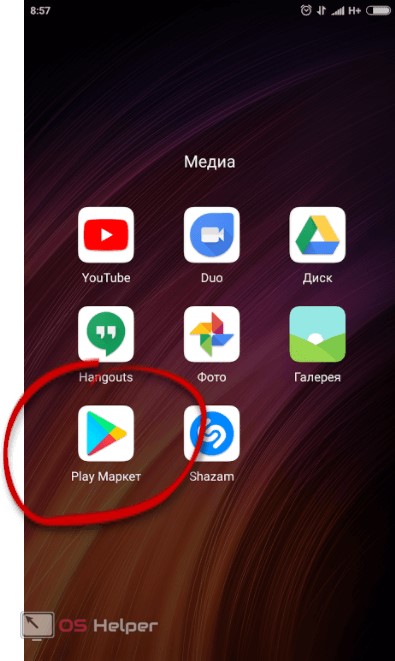
- Далее вводим название программы в расположенную сверху строку и выбираем ее, как только увидим в поисковой выдаче. На домашней страничке программы есть единственная кнопка с надписью «Установить». Тапаем по ее зеленому силуэту.
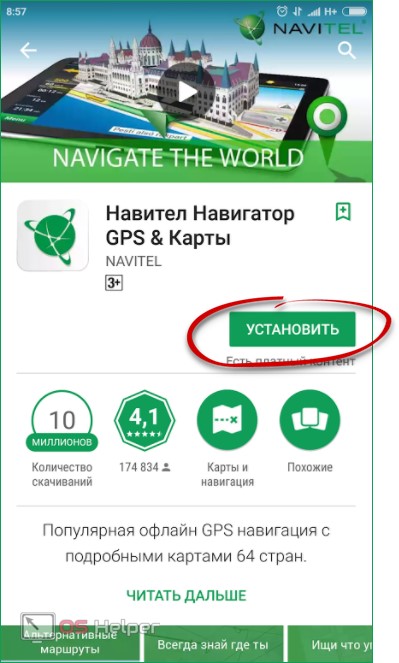
- Так как размер приложение больше 100 МБ, система предупредит об этом и предложит начать загрузку после соединения с Wi-Fi сетью. Мы можем дождаться ее или приступить к скачиванию незамедлительно. Наш вариант второй.
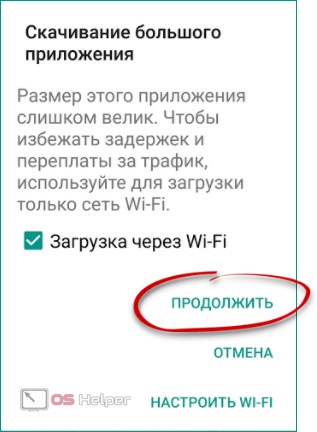
Помните о том, что само приложение хотя и небольшое, однако карты, которые будут загружены в дальнейшем, имеют гораздо больший объем.
- Теперь нужно дождаться окончания загрузки программы. Ее ход отображается на прогрессбаре, приведенном на скриншоте ниже.
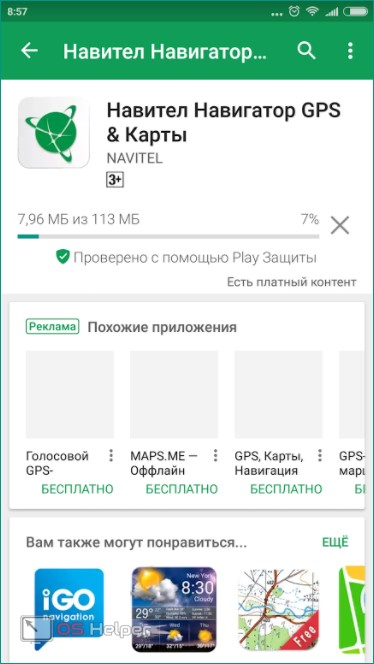
- Как только скачивание завершится, начнется автоматическая установка NAVITEL. В зависимости о производительности конкретного девайса она потребует некоторого времени.
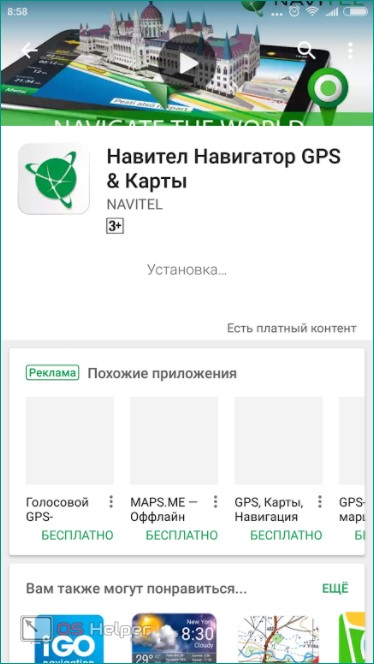
- Программа установлена и ее можно запустить прямо из магазина. Для этого предназначена отмеченная на скриншоте кнопка.
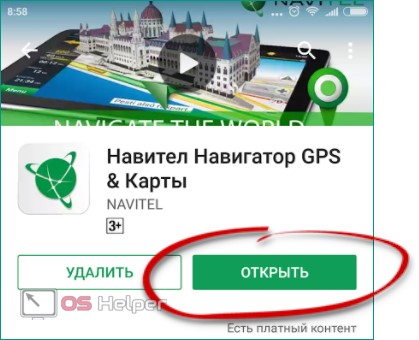
Также на домашнем экране вашего Android появится ярлык навигатора.
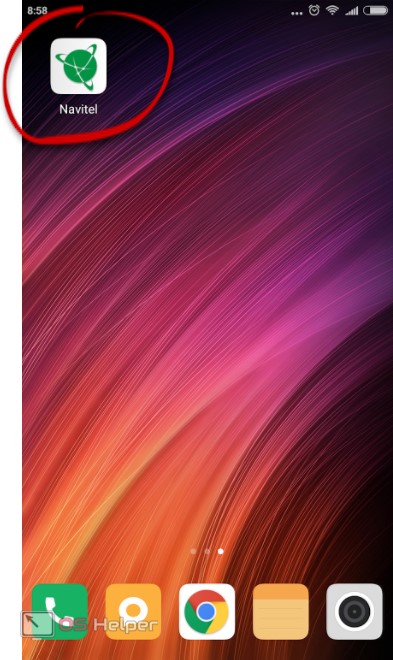
Данный вариант является лучшим для пользователей, которые не хотят возиться с APK-файлом. Единственно что нам потребуется – это наличие доступа к интернету.
После первого запуска нужно произвести первоначальную настройку и загрузку карты. Давайте последовательно рассмотрим, как это делается.
- Изначально разрешаем программе доступ ко всем сервисам, которые нужны для ее нормальной работы. Например, по нашему мнению, читать СМС совсем необязательно. То же самое касается и телефонных звонков. Вы же вправе конфигурировать процесс по своему усмотрению.

- Дожидаемся первоначальной оптимизации, которая требует совсем немного времени.

- Выбираем язык программного интерфейса, язык обозначений на карте и язык голосового помощника, который будет озвучивать различную вспомогательную информацию. Например, мы сразу после подключения услышали приятный женский голос, который сказал об удачном соединении с GPS. Когда все настройки будут внесены, жмите по галочке, расположенной в верхнем правом углу окошка.
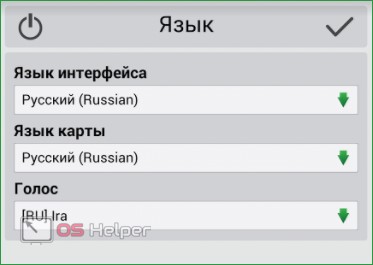
- Без лицензионного соглашения, как известно, уже не обойтись нигде. Есть оно и в НАВИТЕЛ. К сожалению, текст настолько длинный и мелкий, что понять, о чем там идет речь не представляется возможным. В любом случае жать кнопку, которую мы отметили на картинке ниже, нужно.

- Вот еще один важный момент. Дело в том, что данный навигатор является платным продуктом, но мы можем активировать и бесплатный тестовый период в 6 дней. Если вас это не интересует, и вы хотите перейти непосредственно к покупке, жмите «Премиум версия», в противном случае запускаем тест тапом по «Пробная версия».

- Для активации пробного срока потребуется около тридцати секунд.
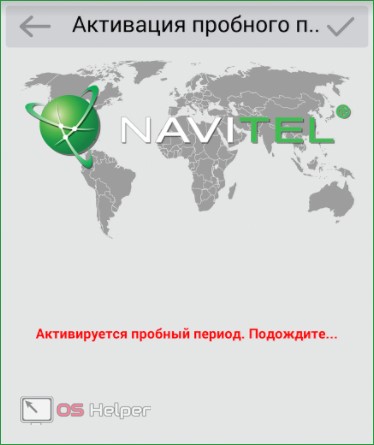
- Готово. Вот теперь можно переходить непосредственно к работе с навигатором.
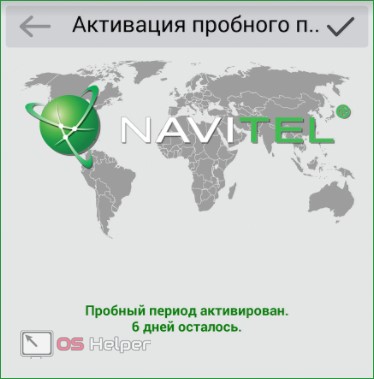
- В правилах самого лучшего тона нас уведомят о том, что не стоит, находясь за рулем, переключать различные функции НАВИТЕЛ. Это может отвлечь вас от дороги и привести к возникновению аварийной ситуации. Для того чтобы уведомление больше не появлялось, устанавливаем флажок на пункт, отмеченный цифрой «2», и жмем галочку в правом верхнем углу.

Также нам потребуется загрузить карту нужного региона. Делается это следующим образом:
- Жмем по пункту «Загрузить карты».
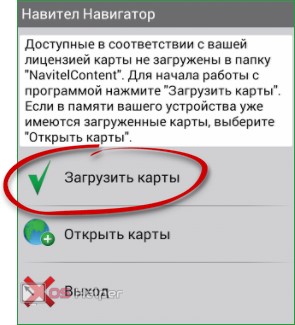
- Разворачиваем нужный регион, в данном случае – Европа.
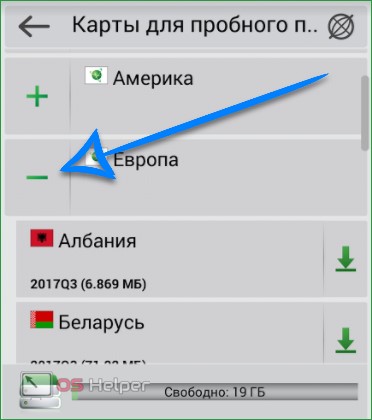
- Выбираем страну, для которой требуется скачать карту, и жмем в правой части ее названия на стрелку, обозначающую скачивание.
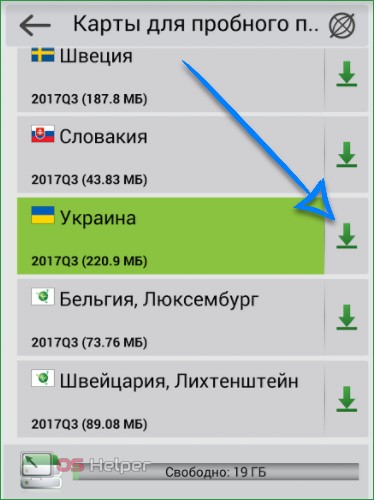
- Тут нас ждет несколько вариаций. Мы можем купить карту (стоит она в районе 25$), скачать в пробном режиме, активировать или восстановить. Так как мы просто тестируем NAVITEL и в дальнейшем он будет удален, прибегнем ко второму случаю. Вы же смотрите сами: если навигатор нужен на постоянной основе, карту придется покупать.
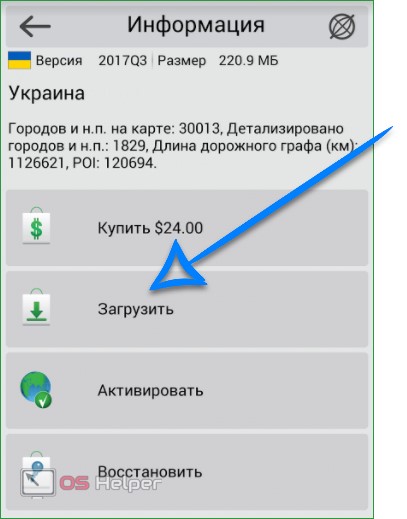
- Теперь осталось только дождаться пока будет завершена загрузка. Ее ход отображается в виде кружочка, постепенно заполняющегося другим цветом.
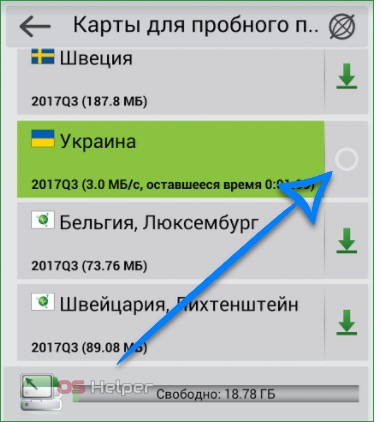
- Если вы постоянно находитесь за рулем (тем более, если живете в большом городе), знать о загруженности дорог поможет сервис слежения за пробками. Тут можно включить его или наоборот. Например, нам он вообще ни к чему.
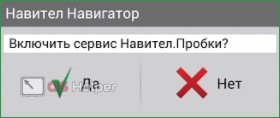
Вот и все, перед нами открылась карта. Можно приступать к самой навигации. Не забудьте включить GPS и как только спутники будут «пойманы», вас оповестят об этом голосом.
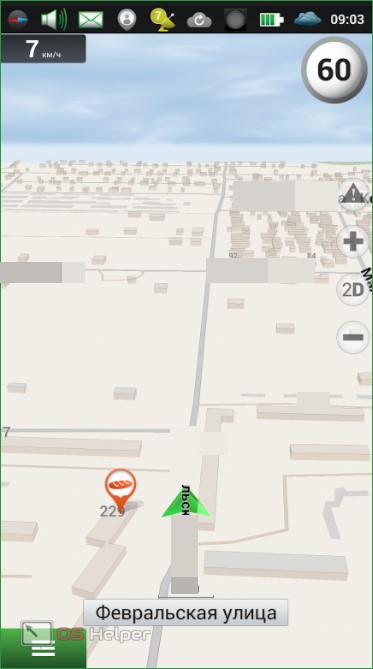
С компьютера
Итак, после того как мы разобрались с установкой НАВИТЕЛ через Google Play, можно сделать то же самое и с ПК. Работает эта схема следующим образом: вы переходите в магазин Google с компьютера или ноутбука и ищите там нужную программу или игру. Затем жмете кнопку установки и софт автоматически инсталлируется на Андроид. Итак, приступаем к делу:
- Переходим в Play Маркет с компьютерного браузера и вводим в поисковую строку название искомой программы. Далее жмем иконку увеличительного стекла. Мы обозначили ее на картинке ниже.
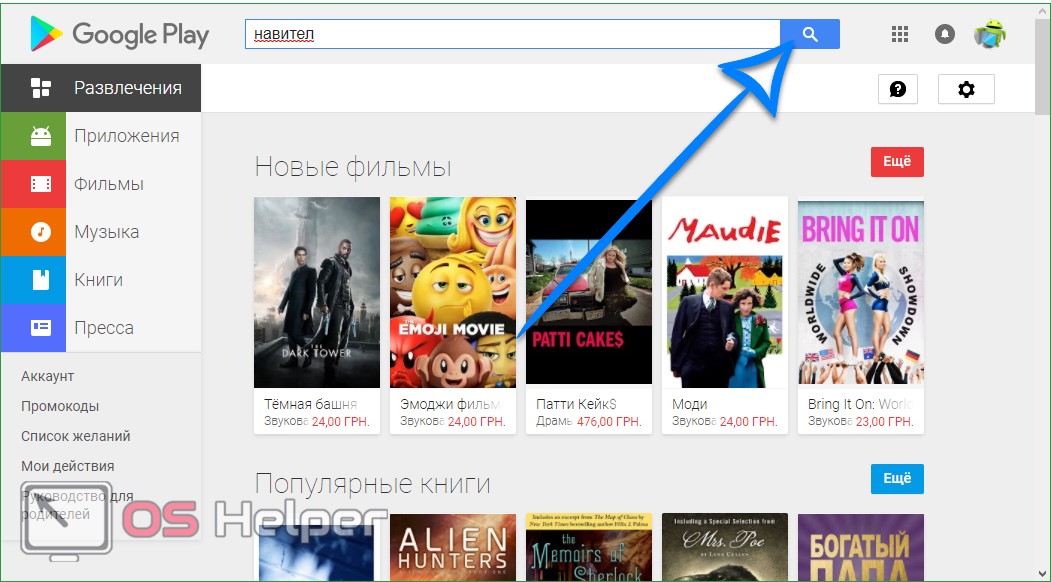
- В поисковой выдаче находим нужную плитку и кликаем по ней.
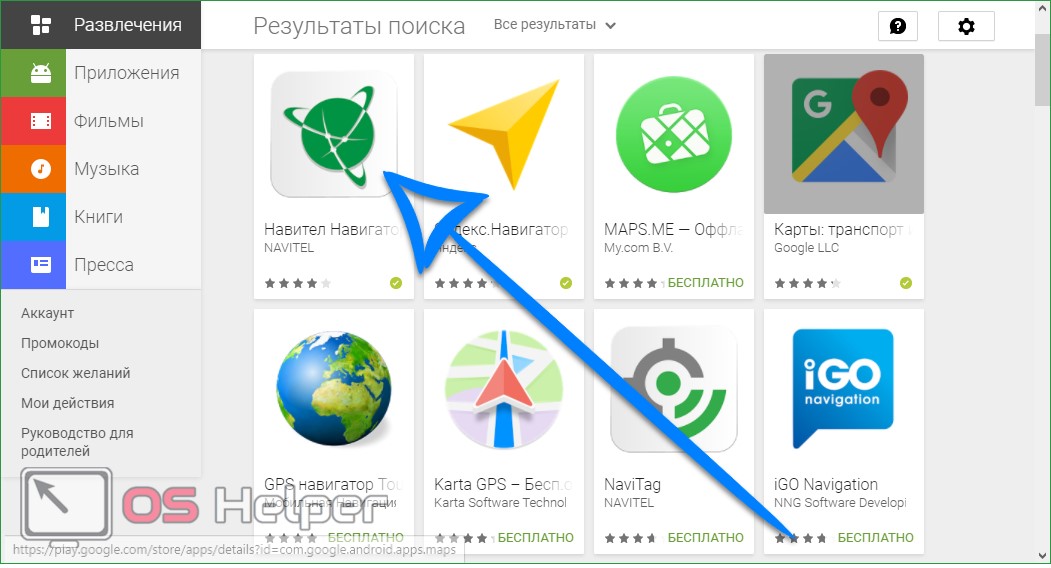
- Так как мы только что установили НАВИТЕЛ со смартфона, у нас вместо кнопки «Установить» имеется «Установлено». У вас будет наоборот. Кликайте по кнопке инсталляции и в ту же секунду начнется загрузка программы на смартфоне. Естественно, если последний будет подключен к интернету.
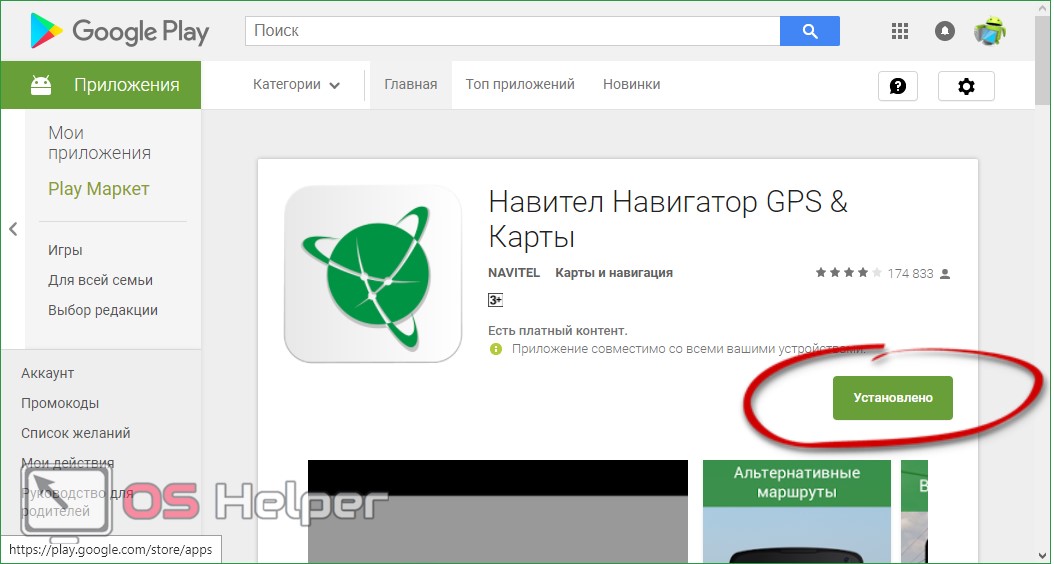
Установка через APK
Рассмотрим еще один способ. Он более сложный и хлопотный, но зато позволяет инсталлировать карты тогда, когда ваше устройство не подключено к сети. Вы просто скачиваете установочный дистрибутив с компьютера или через сам смартфон там, где есть интернет, а потом, при необходимости, устанавливаете его. Давайте же разберемся, как это делается.
APK-файл – это, по сути, архив, в котором содержатся все данные конкретного приложения. При установке они распаковываются в файловую систему Андроид и таким образом устанавливаются.
- Мы покажем процесс установки с телефона, поэтому изначально переходим на официальный сайт NAVITEL с целью загрузки последней версии их навигатора. Введите в адресной строке ссылку https://navitel.ru/ru/downloads.
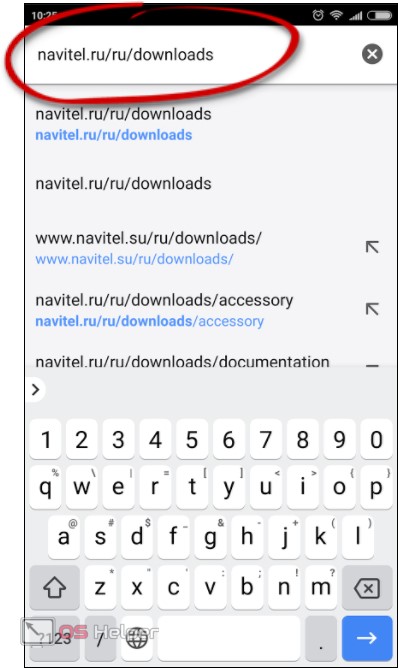
- Выбираем актуальную версию, которая подойдет под любой экран. В нашем случае – это 9.9.2013.
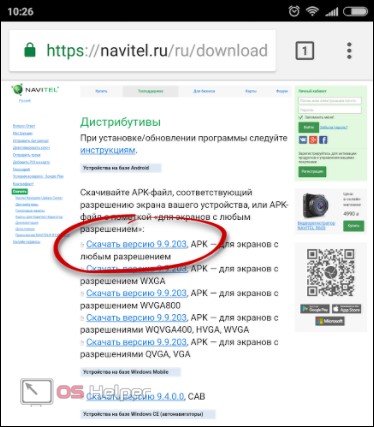
- Подтверждаем загрузку APK-файла нажатием кнопки «ОК».
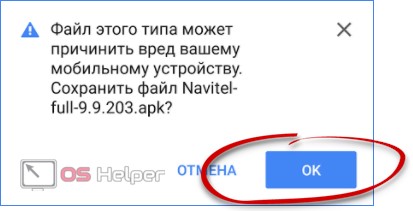
- Начнется скачивание файла размером чуть более 100 МБ. Нам остается лишь дождаться его завершения.
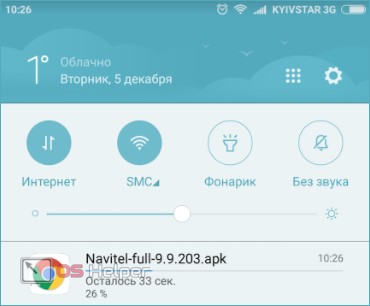
- Как только архив, размером чуть более 100 МБ, будет загружен, мы сможем запустить его. Для этого тут есть кнопка «Открыть».
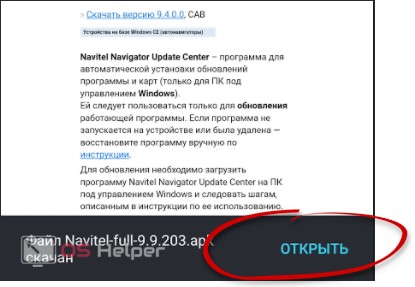
- Если вы устанавливаете программу или игру через АПК впервые, система уведомит о том, что для установки приложений из неизвестных источников нужно изначально разрешить это делать в настройках. Тапаем по обозначенному на скриншоте пункту.

- Разрешаем ОС доверять софту из сети, переключив триггер в активное положение.
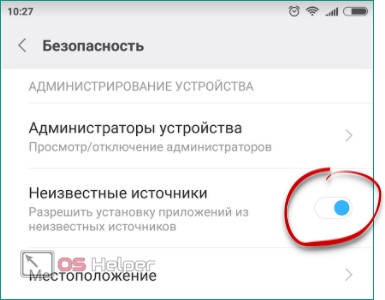
- После этого можно начинать установку, которая пройдет в автоматическом режиме.
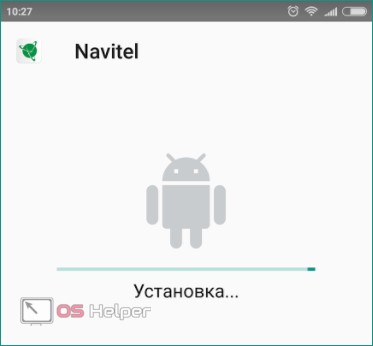
- Готово. Теперь можно переходить к работе с программой. Если мы пока не планируем этого делать, нажмите «Готово». Ярлык NAVITEL все равно останется на рабочем столе девайса.
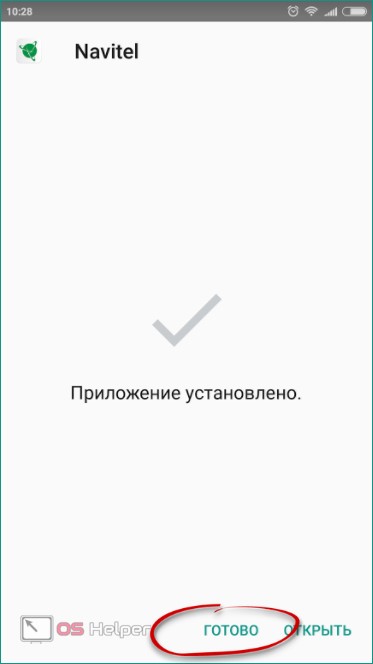
На этом установка программы из АПК окончена. Как видите, в этом нет ничего сложного. Мы же переходим к рассказу о том, как правильно добавлять новые карты в навигатор.
Установка карт
Итак, последним разделом нашей инструкции станет установка карт в НАВИТЕЛ. Кто-то может спросить – для чего это нужно, ведь при первой установке мы уже осуществляли их загрузку? Ответ прост: представьте, что вы собрались поехать в другую страну и вам нужна ее карта. Согласны? Тогда переходим непосредственно к инструкции.
- Запустите программу и перейдите к ее настройкам. Для этого нажмите кнопку, обозначенную на скриншоте.
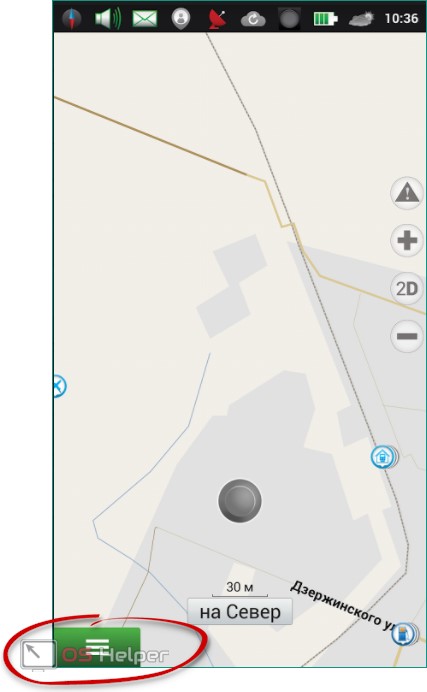
- В главном меню выбираем пункт под названием «Мой Навител».
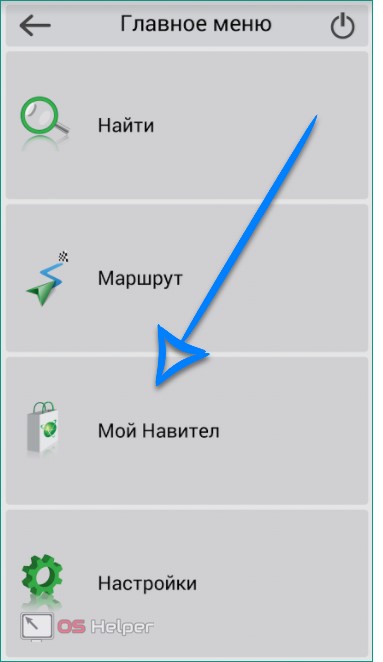
- Для установки карт есть несколько вариантов. Мы можем приобрести их в постоянное пользование, попробовать в течении 6 дней, обновить уже существующие данные или восстановить при повреждении. Так как у нас пробная версия для обзора, жмем второй пункт.
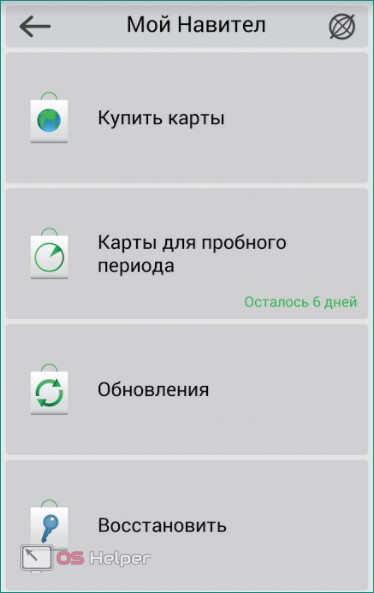
- Для пробы установим что-нибудь далекое и заморское. Это будет Колумбия – страна, затерянная в дебрях южноамериканской амазонки. Соответственно, разворачиваем американский регион и жмем на стрелку загрузки возле нужного пункта.
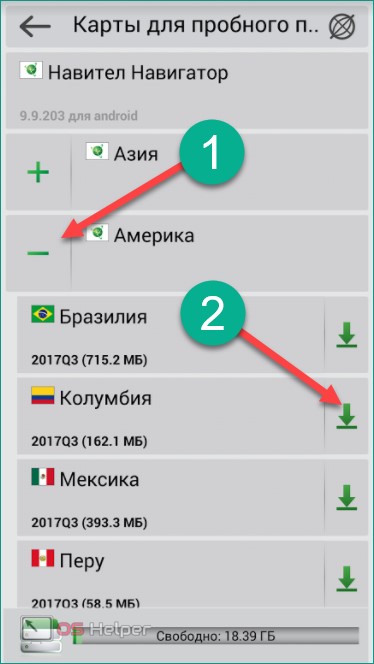
- Опять же, выбираем пробный вариант, нажав на кнопку «Загрузить».
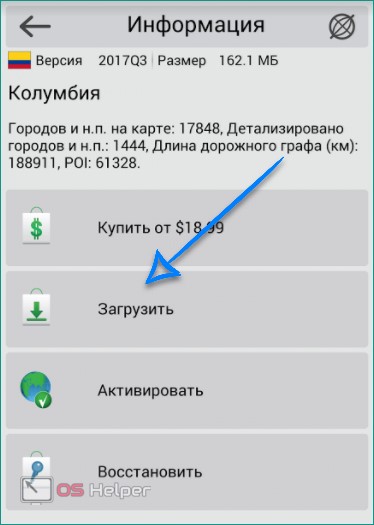
- Карта начала скачиваться. В самом низу окна мы видим количество свободного места на нашем устройстве, а напротив скачиваемого пакета – скорость работы интернета.
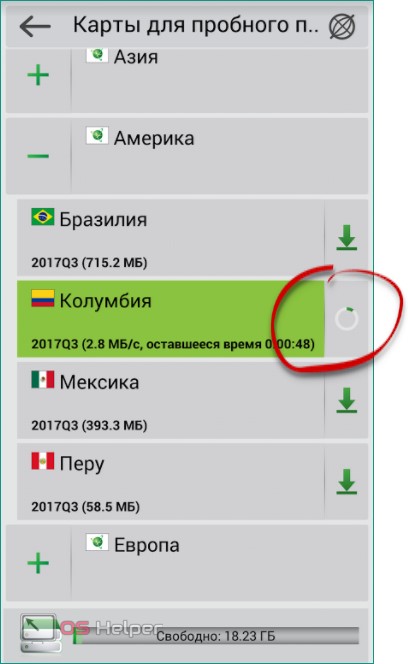
- Карта установлена. Это понятно хотя бы по появившейся кнопке с иконкой удаления. Выходим из главного меню.
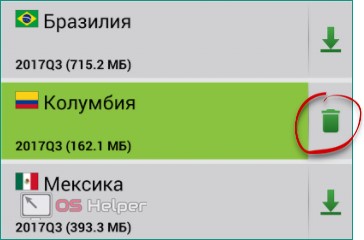
Вот и все – можно переходить к использованию новых данных. Уменьшаем масштаб и прокручиваем шарик планеты на другую его сторону. Как видим, все ОК: карта установилась и работает.
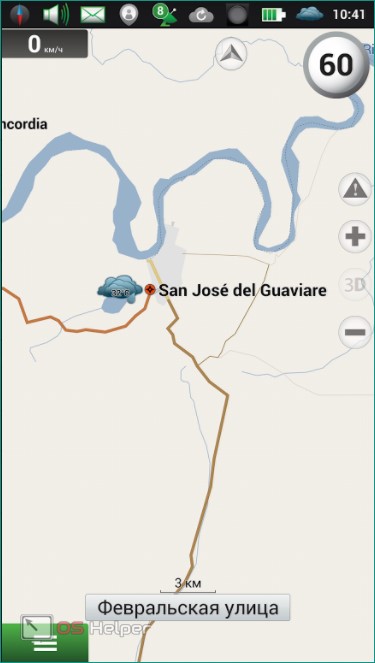
Покупка программы
Естественно, пользоваться пробной версией на постоянной основе не получится, поэтому тем, кого заинтересовала программа, мы кратко расскажем, как купить ее полную (премиум) версию.
- Итак, для того чтобы попасть в меню покупки платной версии, нужно всего лишь заново запустить навигатор. При этом не забудьте полностью закрыть его. Когда появится меню, показанное на скриншоте ниже, тапаем по обозначенной кнопке.
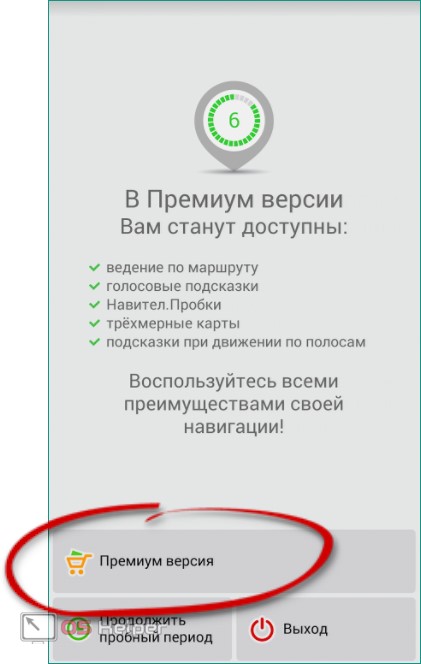
- Далее мы можем либо приступить к покупке программы, о чем дальше и пойдет речь, либо активировать уже купленный в другом месте ключ. В нашем случае это будет первый вариант, жмем по нему.
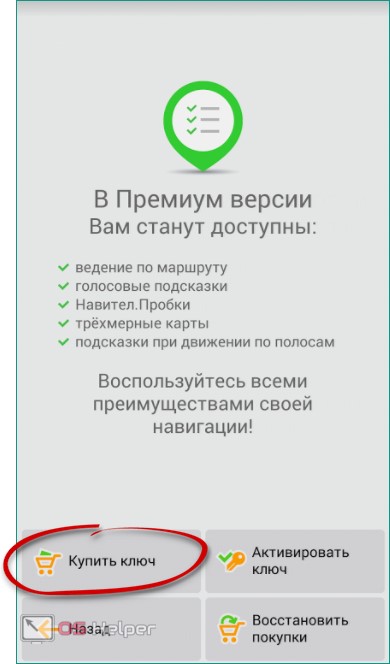
- Выбираем карту, которую будем покупать и жмем по кнопке ее скачивания.
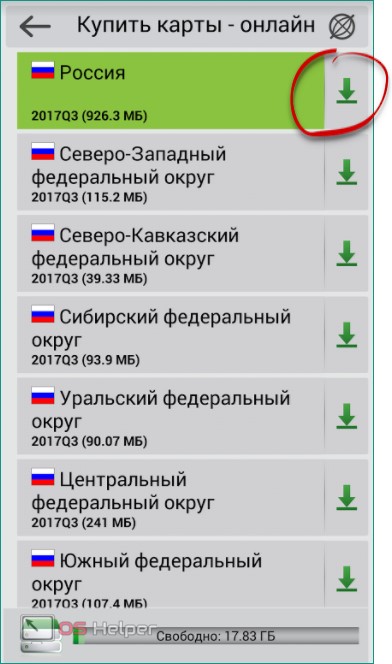
- В прошлый раз начиналась загрузка, теперь же мы попадаем в меню оплаты софта. Жмем по кнопке, которую мы обвели на картинке. Тут же видна и цена вопроса.
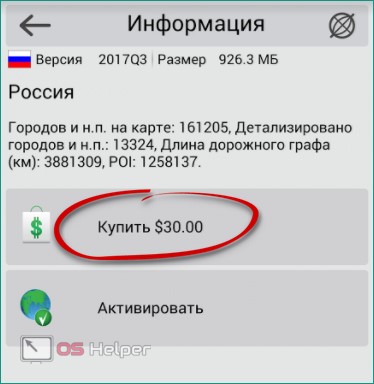
- Далее просто продолжаем начатое.
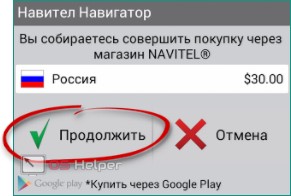
- Мы попали на страничку с формой оплаты. Естественно, потребуется указать личные данные и платежные реквизиты. Делаем это.
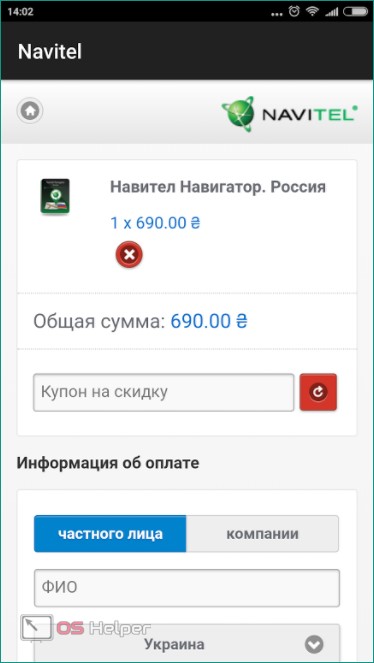
Как только нужная сума перекочует с вашего счета на счет НАВИТЕЛ, программа получит статус премиум и будет вашей на постоянной основе. Мы же будем переходить к подведению итогов.
Итоги и комментарии
В результате вы знаете все об установке и активации как самой программы, так и карт. Вопрос установки NAVITEL на Андроид раскрыт полностью. Нам остается лишь предложить вам задавать свои вопросы и делиться впечатлениями в комментариях. Мнение читателей важно для нас.
Видео
Для большей наглядности и полноты раскрытия вопроса предлагаем просмотреть видео, посвященное данной тематике.
